כיצד להיכנס ולמשוך כסף מ-FxPro
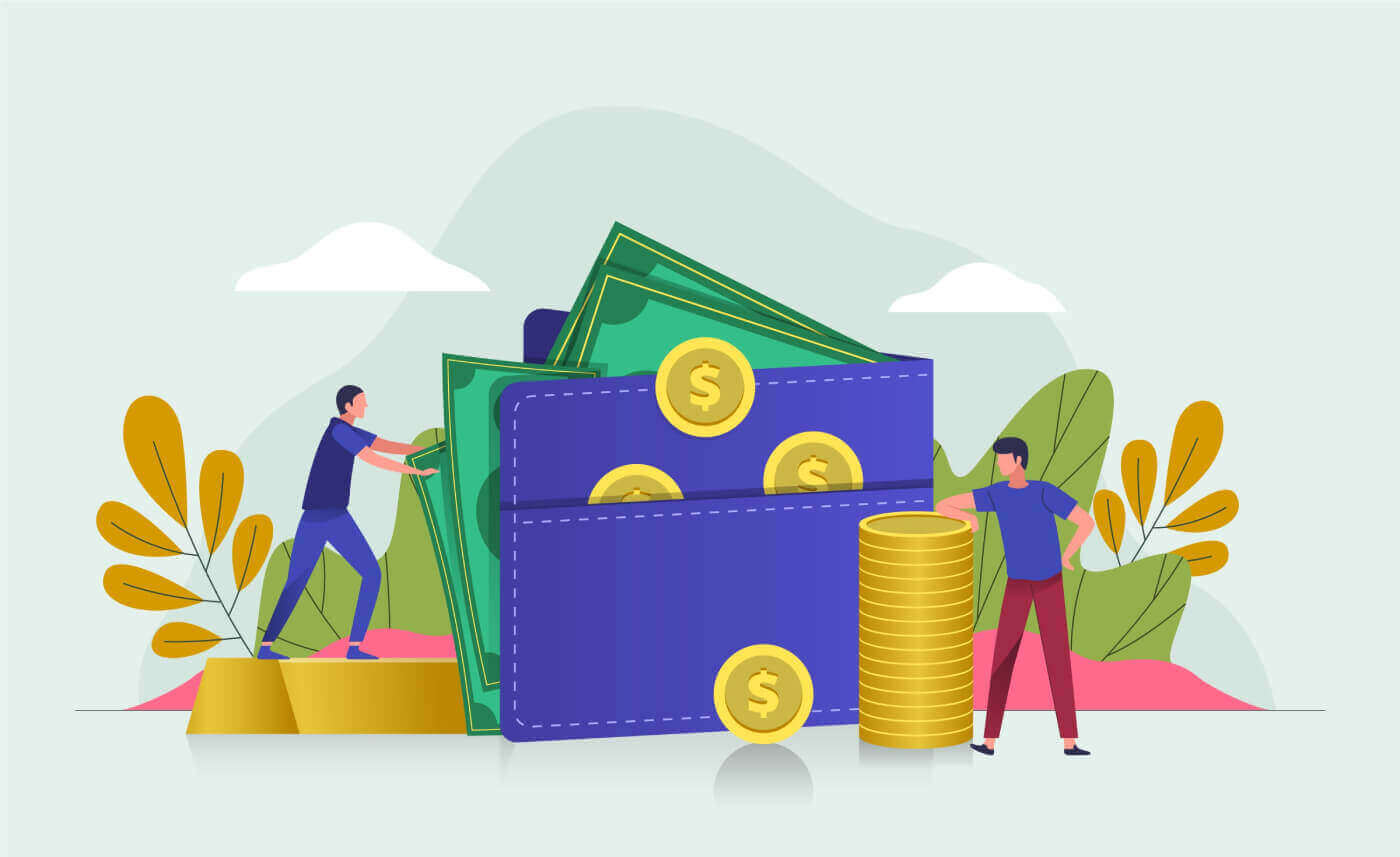
כיצד להיכנס ל-FxPro
כיצד להיכנס ל-FxPro [Web]
ראשית, בקר בדף הבית של FxPro ולחץ על כפתור "התחברות" בפינה השמאלית העליונה של המסך כדי להיות מופנה לדף הכניסה.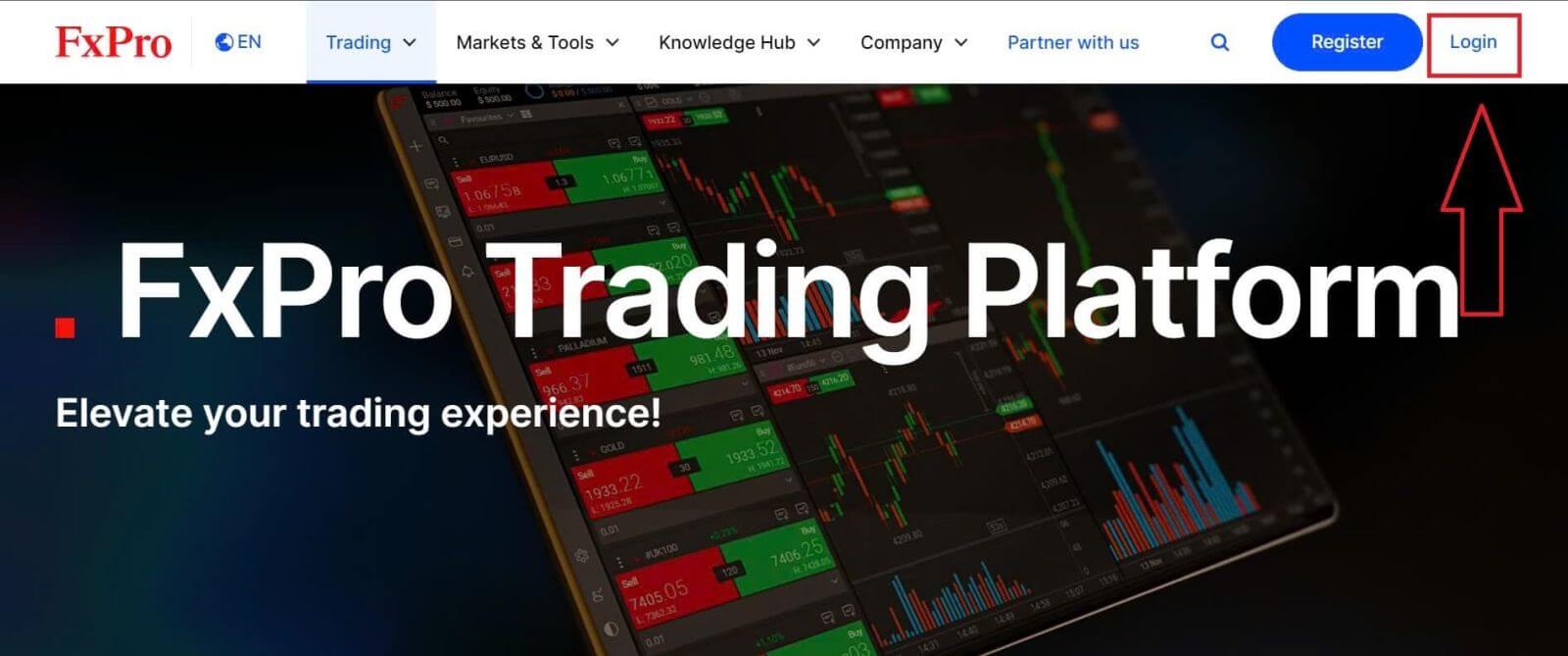
לאחר מכן תופנה לדף הכניסה שבו תיכנס עם כתובת הדוא"ל והסיסמה שבה השתמשת כדי להירשם. לאחר שתסיים, לחץ על "התחבר" כדי להשלים את תהליך הכניסה.
אם אין לך עדיין חשבון עם FxPro, עקוב אחר ההוראות במאמר הבא: כיצד לרשום חשבון ב-FxPro .
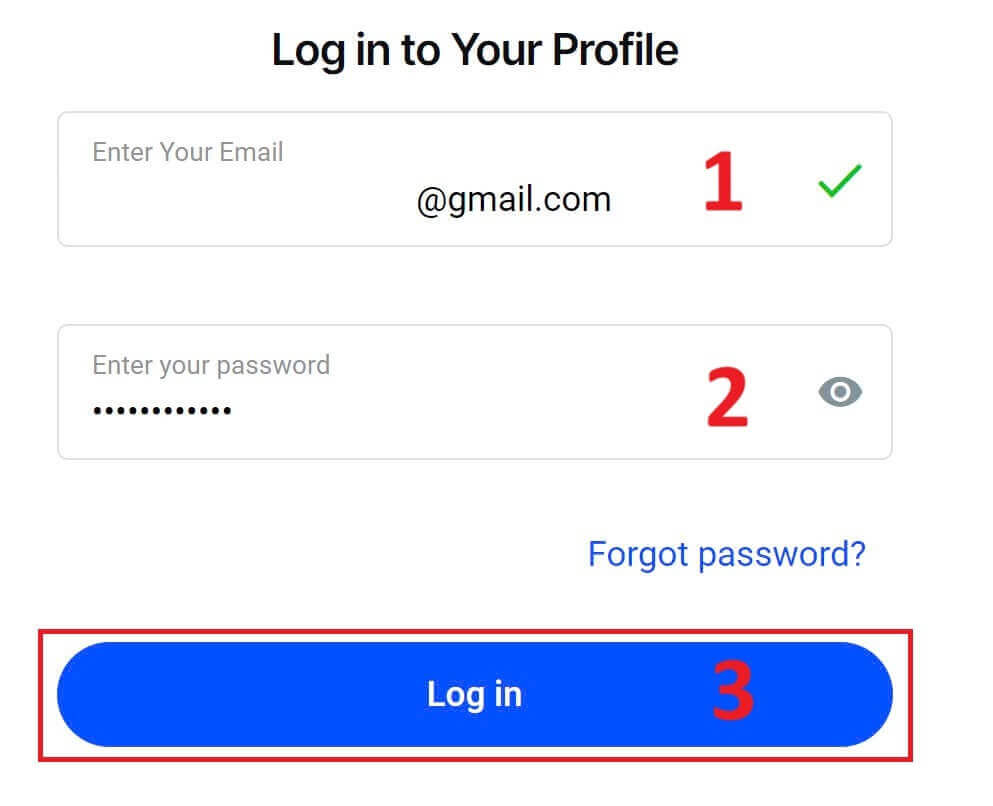
הכניסה ל-FxPro קלה - הצטרפו אלינו עכשיו! 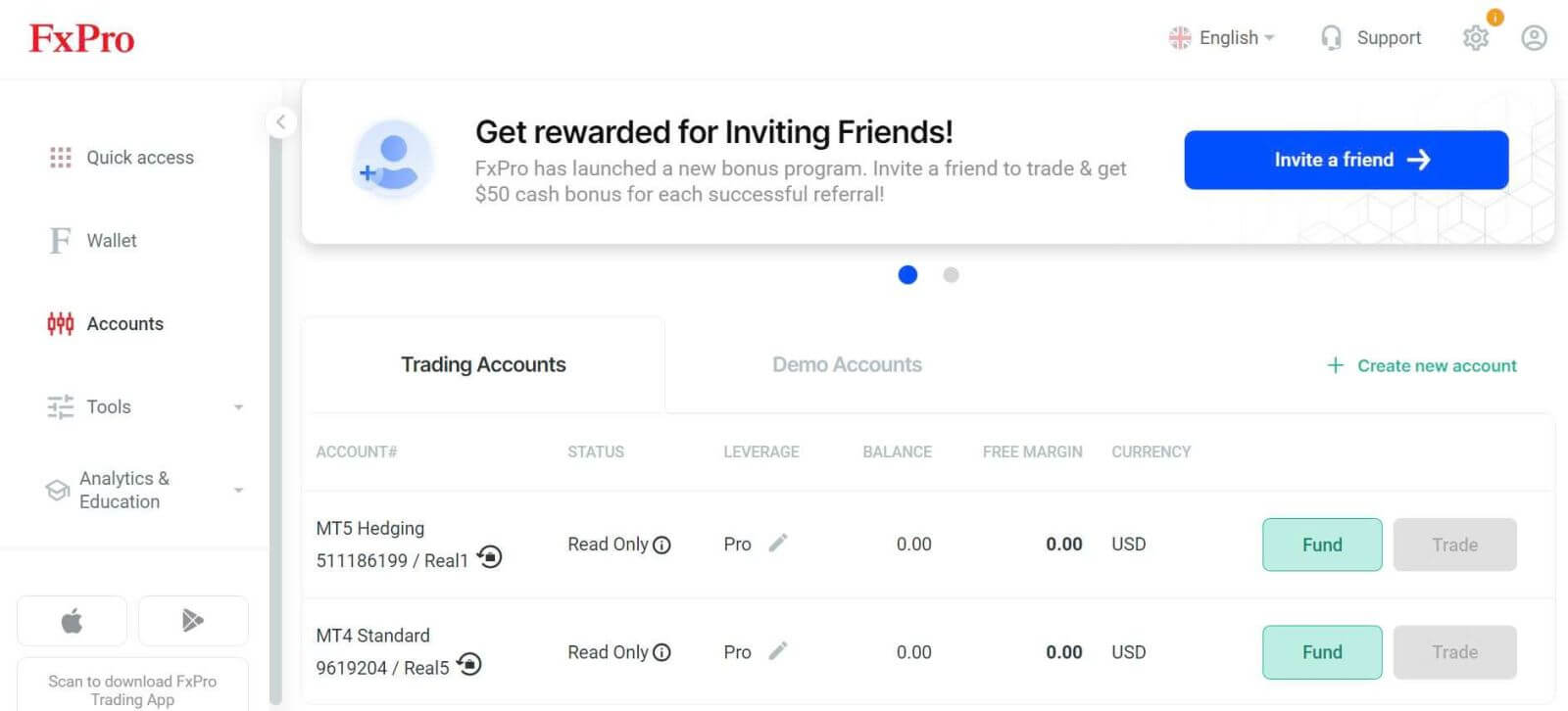
כיצד להיכנס לפלטפורמת מסחר: MT4
כדי להיכנס ל-FxPro MT4, תחילה תזדקק לאישורי הכניסה ש-FxPro שלחה למייל שלך כשרשמת את חשבונך ויצרת חשבונות מסחר חדשים. הקפד לבדוק היטב את האימייל שלך. 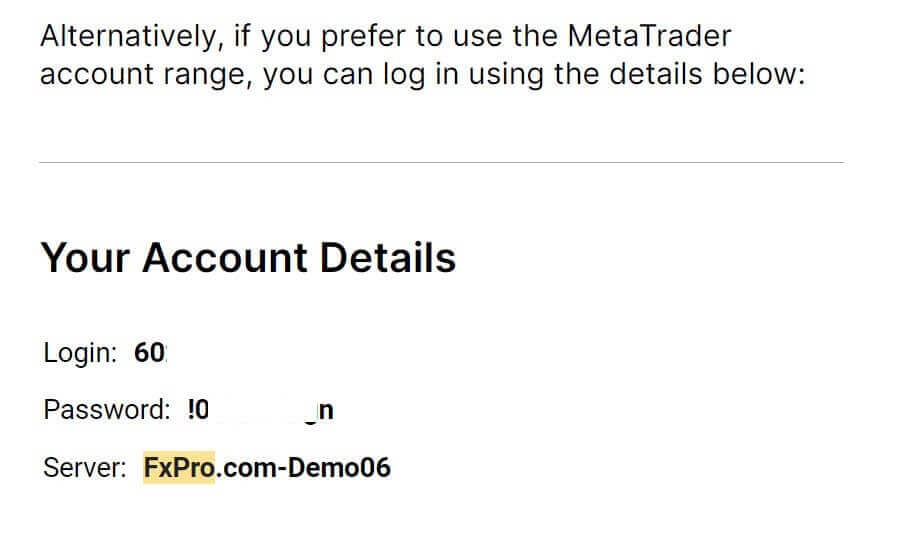
ממש מתחת לפרטי הכניסה שלך, בחר בלחצן "פתח מרכז הורדה" כדי לגשת לפלטפורמת המסחר. 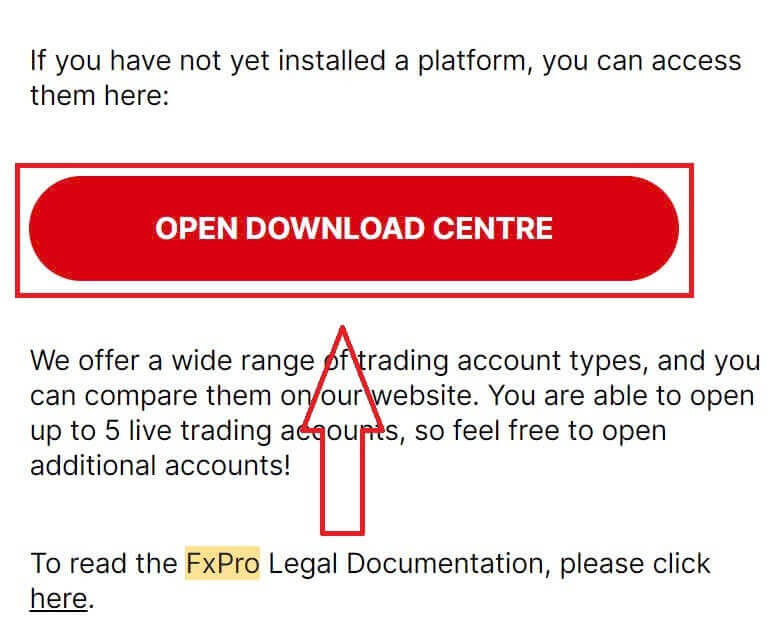
בהתאם לפלטפורמה, FxPro תומך במשתמשים עם אפשרויות מסחר שונות כדי להבטיח את החוויה הנוחה ביותר, כולל:
הורדת מסוף לקוח.
הורדה מרובי טרמינלים.
דפדפן WebTrader.
פלטפורמה ניידת.
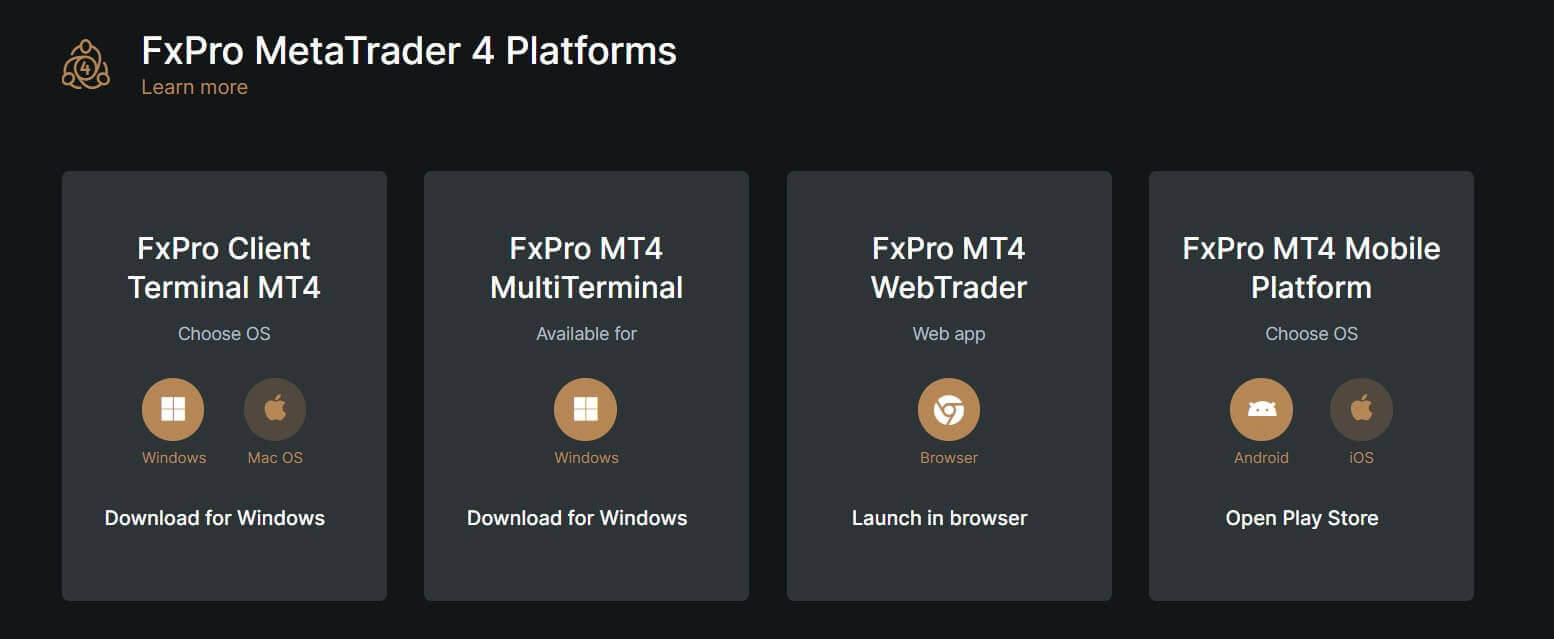
לאחר בחירת האפשרות הנוחה ביותר לעצמכם, פתחו את MT4 והתחילו בבחירת השרת (שימו לב שהשרת חייב להתאים לשרת שצוין באישורי הכניסה שלכם ממייל הרישום).
לאחר שתסיים, אנא לחץ על "הבא" כדי להמשיך. 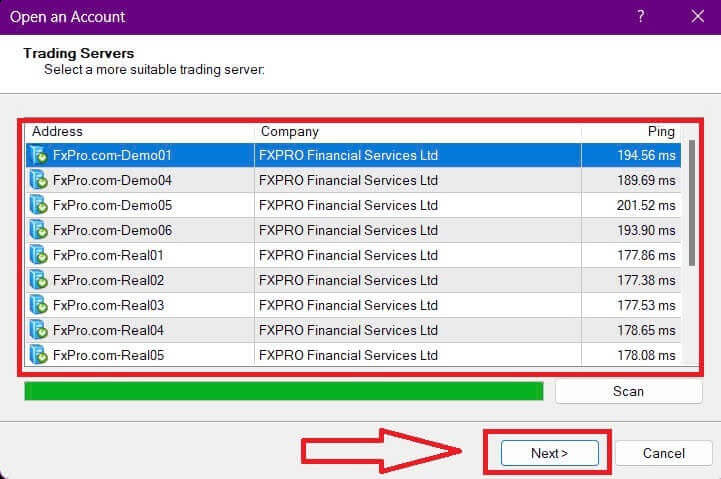
לאחר מכן, בחלון השני שמופיע, בחר "חשבון סחר קיים" והזן את אישורי הכניסה שלך בשדות המתאימים.
לחץ על "סיום" לאחר השלמת המידע. 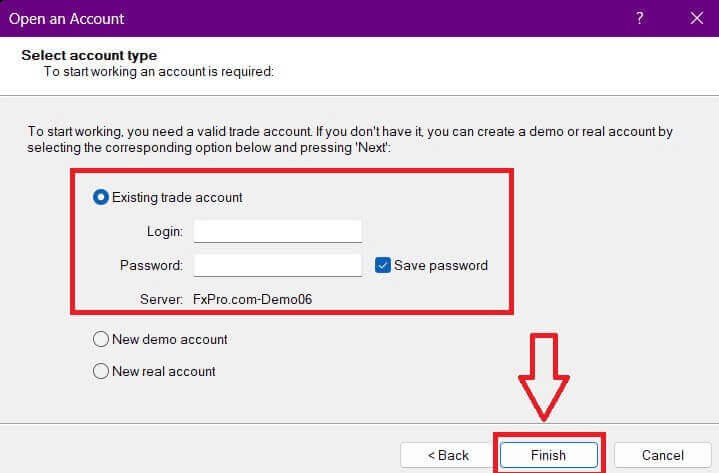
מזל טוב! עכשיו אתה יכול לסחור ב-MT4.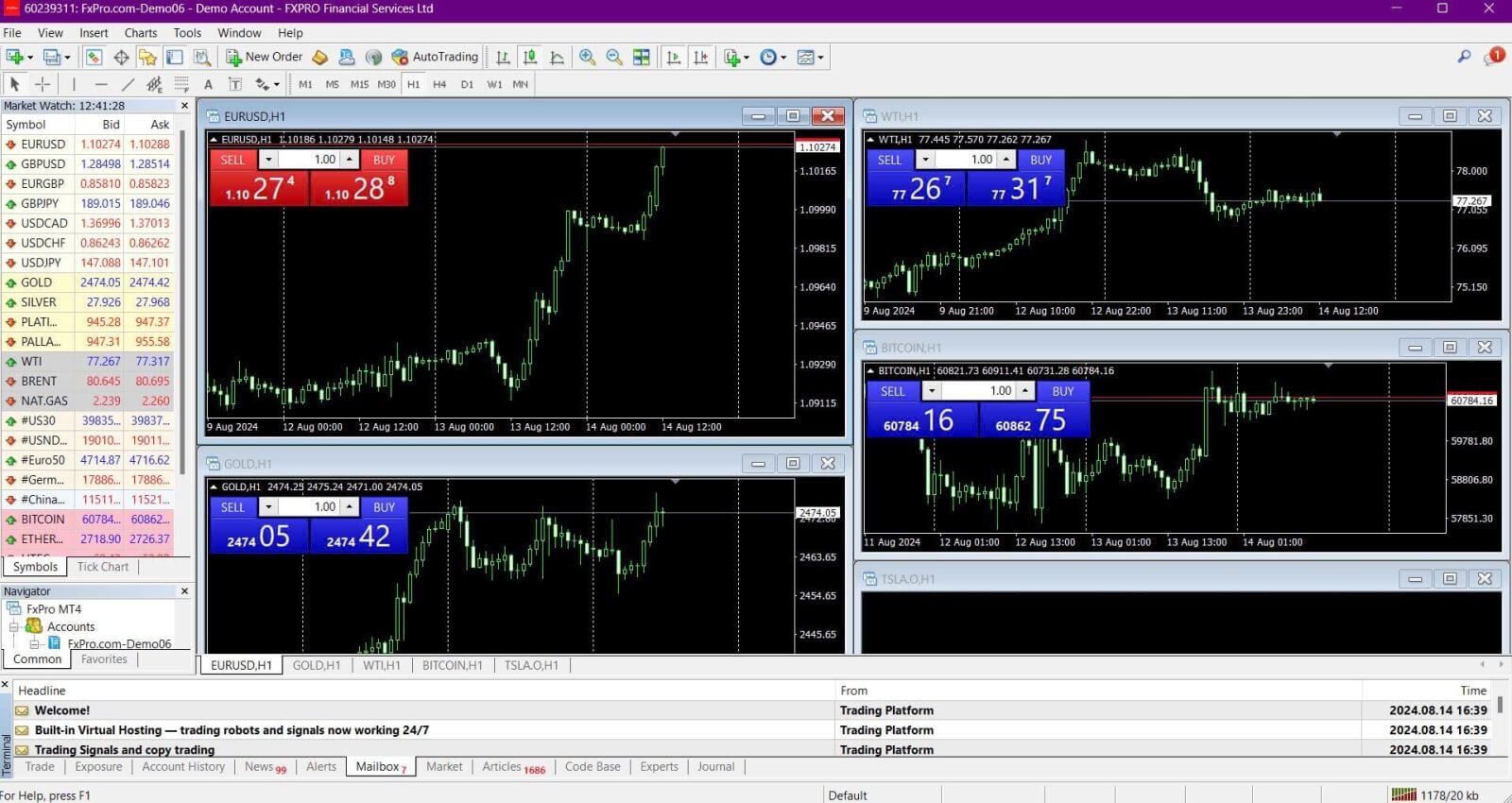
כיצד להיכנס לפלטפורמת מסחר: MT5
כדי להיכנס ל-FxPro MT5, תזדקק לאישורי הכניסה ש-FxPro שלחה למייל שלך כאשר נרשמת והגדרת את חשבונות המסחר שלך. הקפד לבדוק את האימייל שלך ביסודיות. 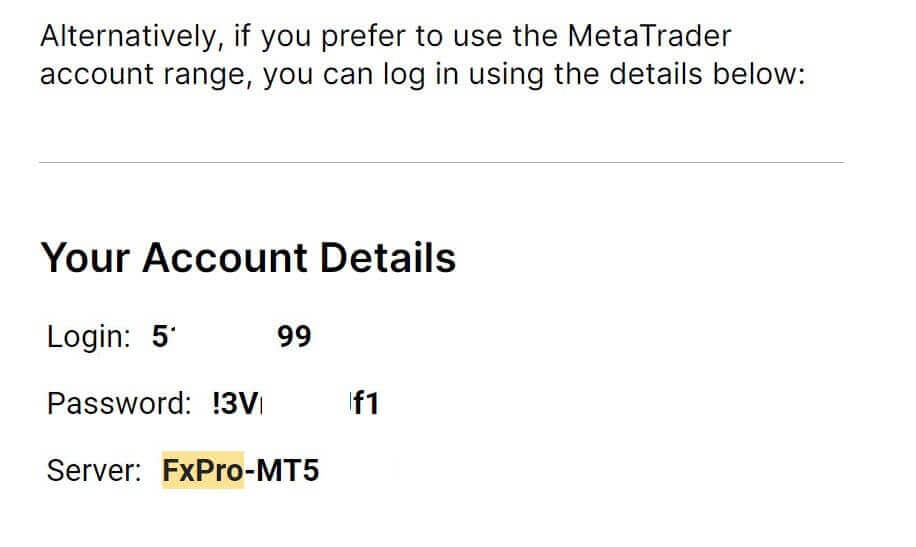
ממש מתחת לפרטי הכניסה שלך, לחץ על הלחצן "פתח מרכז הורדה" כדי לגשת לפלטפורמת המסחר. 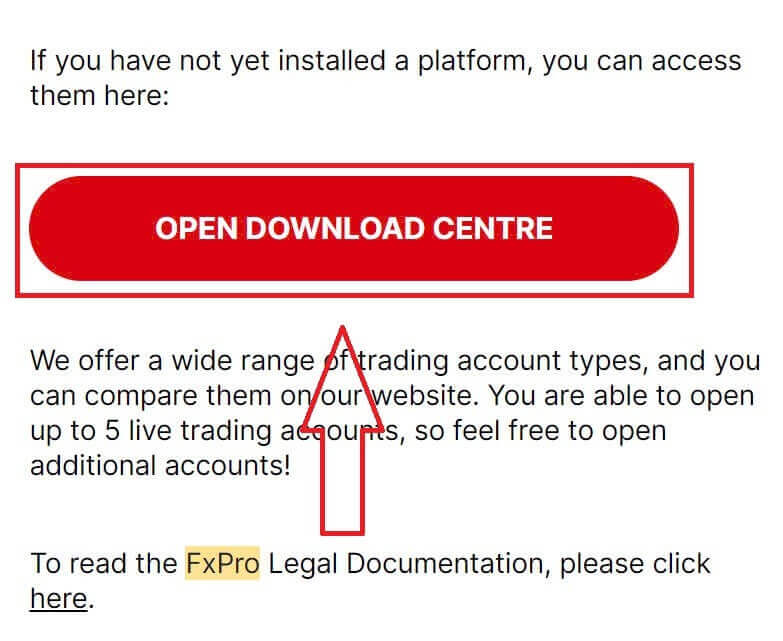
בהתאם לפלטפורמה, FxPro מציעה מספר אפשרויות מסחר כדי לספק חוויה נוחה, כולל:
הורדת מסוף לקוח.
הורדה מרובי טרמינלים.
דפדפן WebTrader.
פלטפורמה ניידת.
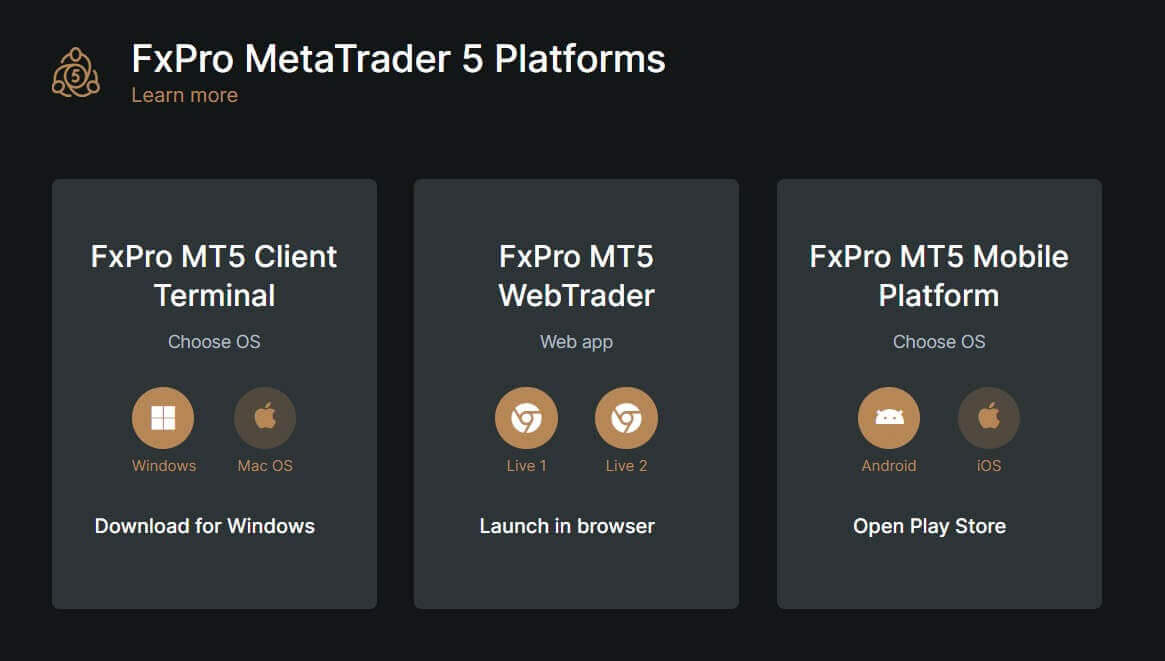
לאחר הגישה ל-MT5, בחר באפשרות "התחבר לחשבון סחר קיים" והזן את פרטי הכניסה שלך וכן בחר את השרת שתואם לזה שבמייל שלך. לאחר מכן, לחץ על "סיום" כדי להשלים את התהליך. 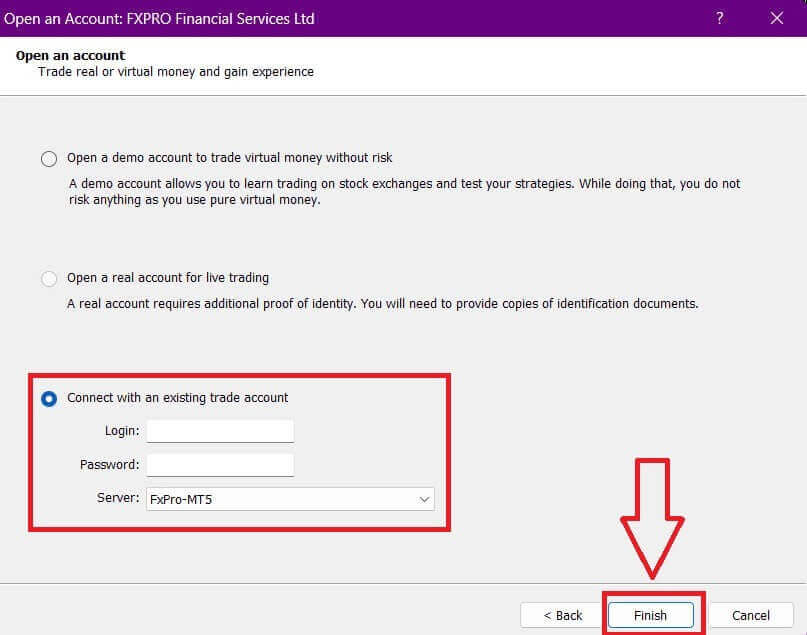
ברכות על הכניסה המוצלחת ל-MT5 עם FxPro. מאחלת לך הצלחה רבה במסע שלך להיות מאסטר מסחר! 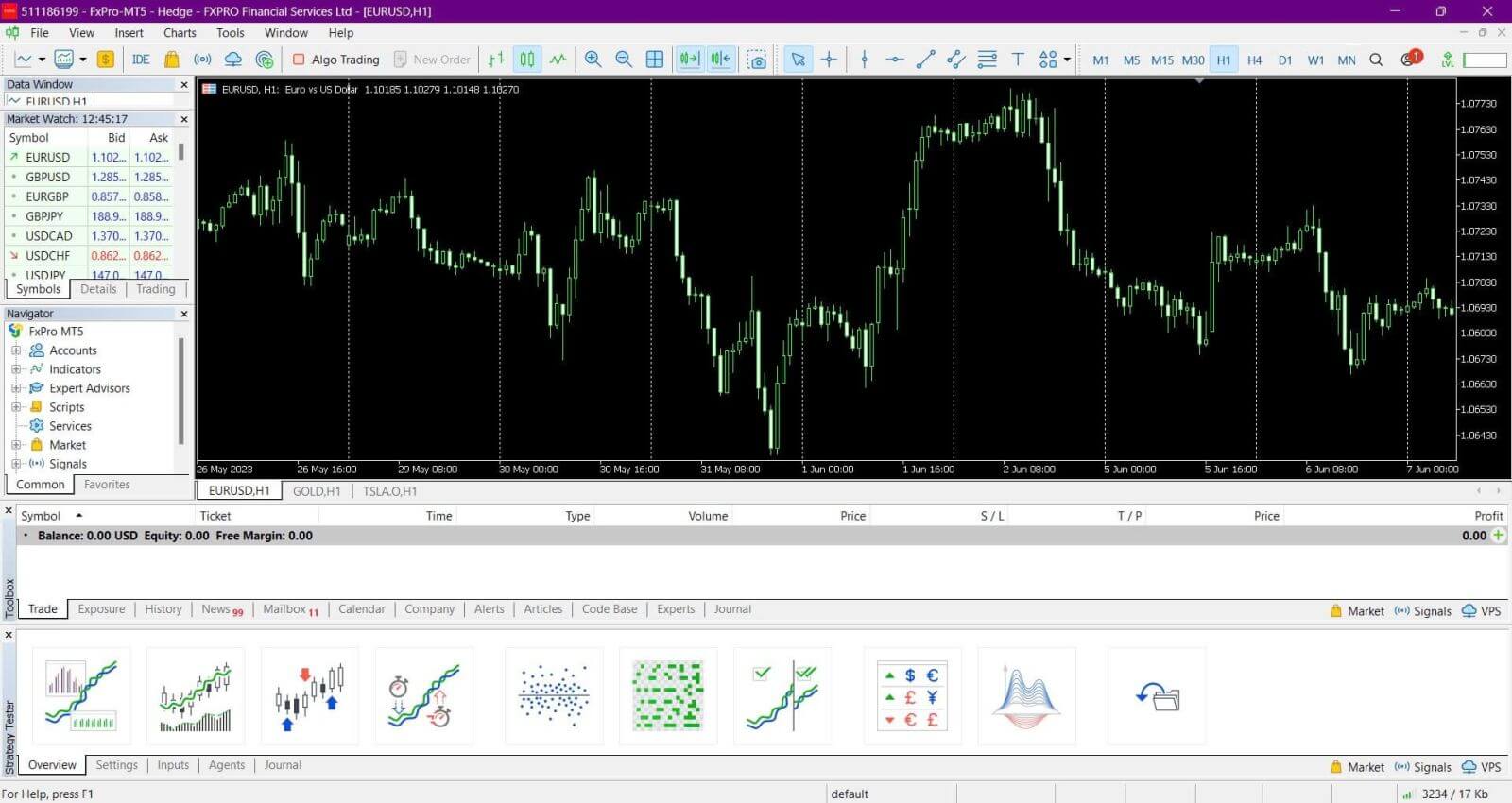
כיצד להיכנס ל-FxPro [אפליקציה]
ראשית, פתח את ה- App Store או Google Play במכשיר הנייד שלך, ולאחר מכן חפש את "FxPro: Online Trading Broker" והורד את האפליקציה . 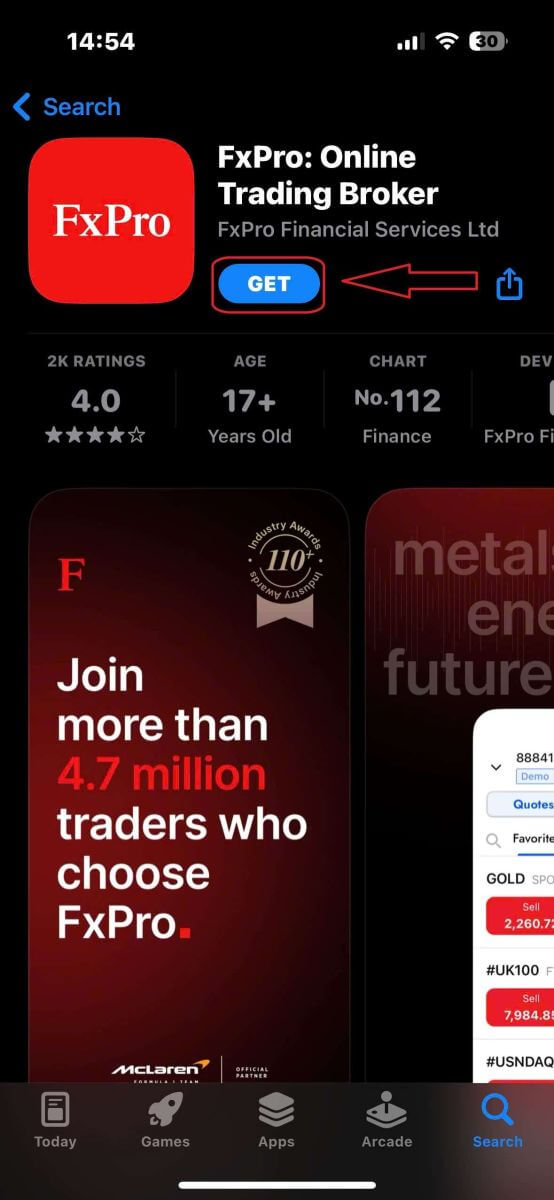
לאחר התקנת האפליקציה, פתח אותה ובחר "הרשמה עם FxPro" כדי להתחיל בתהליך רישום החשבון.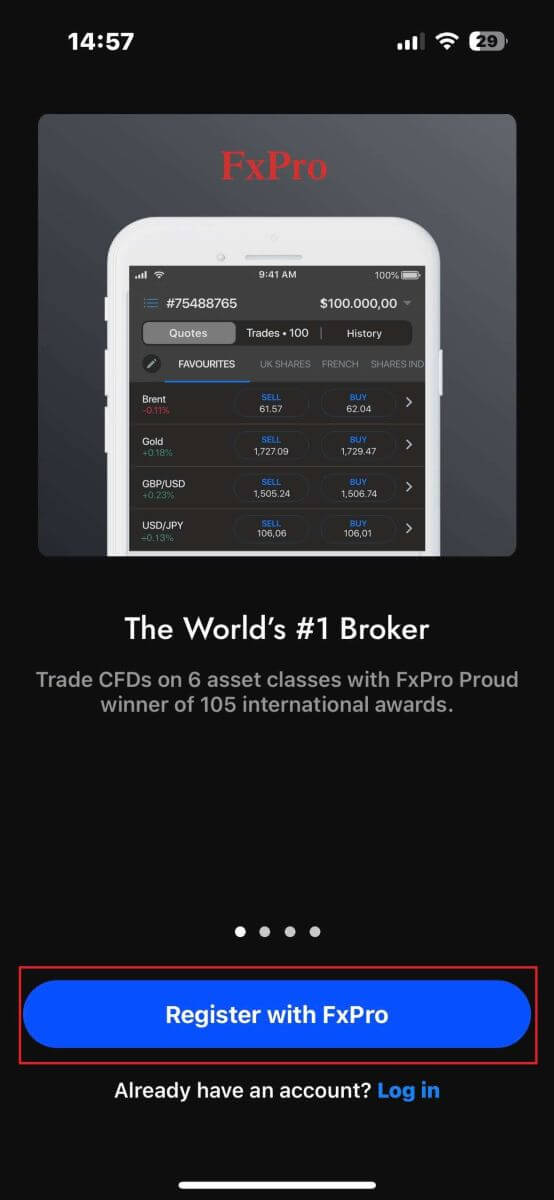
לאחר התקנת האפליקציה לנייד, אנא היכנס עם כתובת הדוא"ל והסיסמה שבה השתמשת כדי להירשם. לאחר שתסיים, הקש על "התחבר" כדי להשלים את תהליך הכניסה.
אם אין לך עדיין חשבון עם FxPro, עקוב אחר ההוראות במאמר הבא: כיצד לרשום חשבון ב-FxPro . 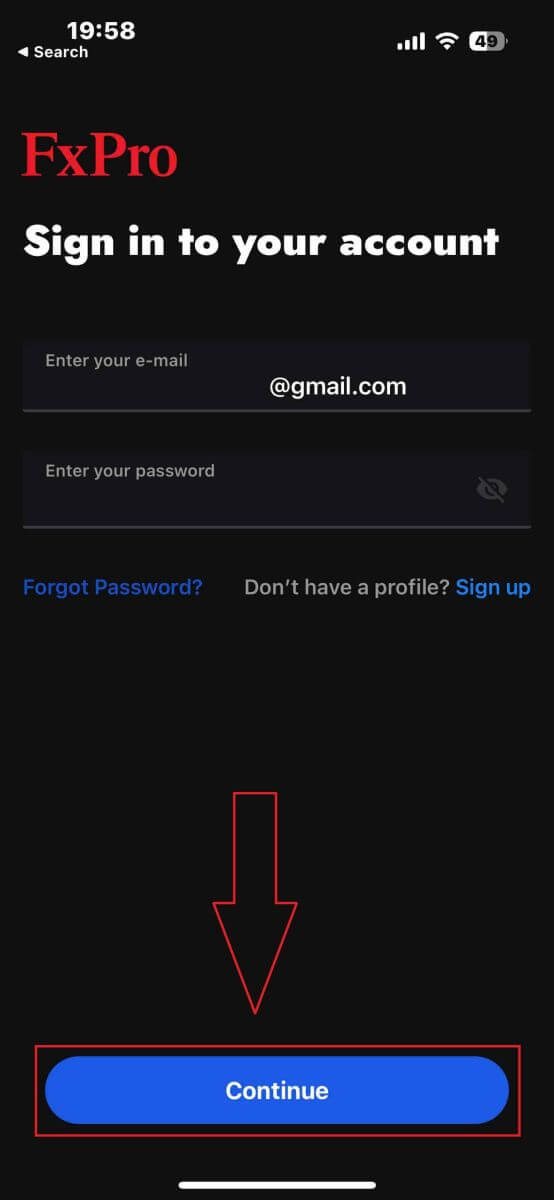
ברכות על החתימה המוצלחת באפליקציית FxPro Mobile. הצטרפו אלינו וסחרו בכל זמן ובכל מקום!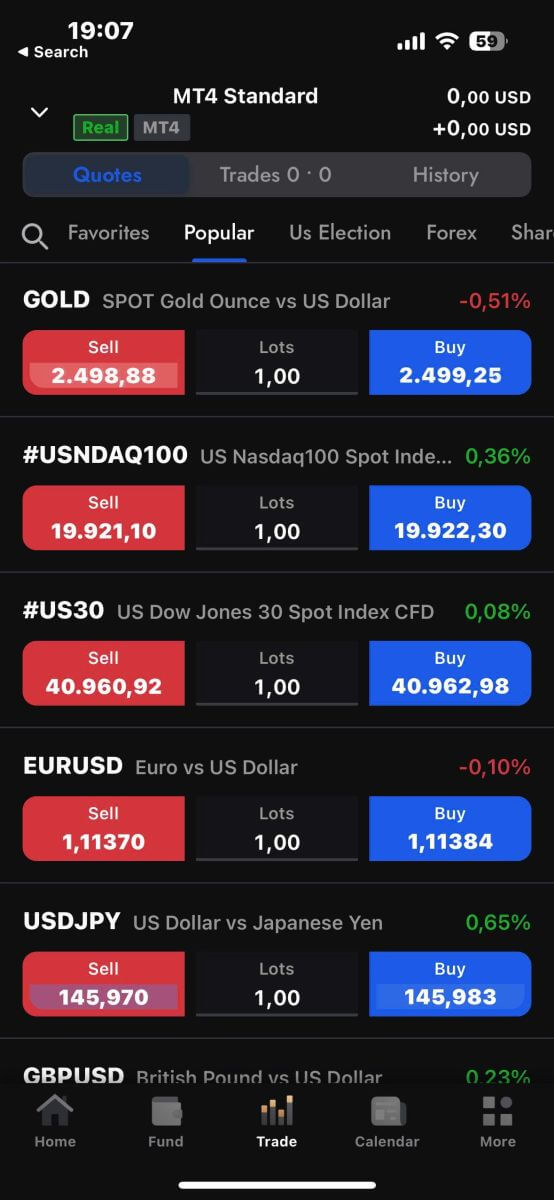
כיצד לשחזר את סיסמת FxPro שלך
כדי לשחזר את הסיסמה שלך, התחל בביקור באתר FxPro ולחיצה על כפתור "התחבר" בפינה השמאלית העליונה של העמוד. 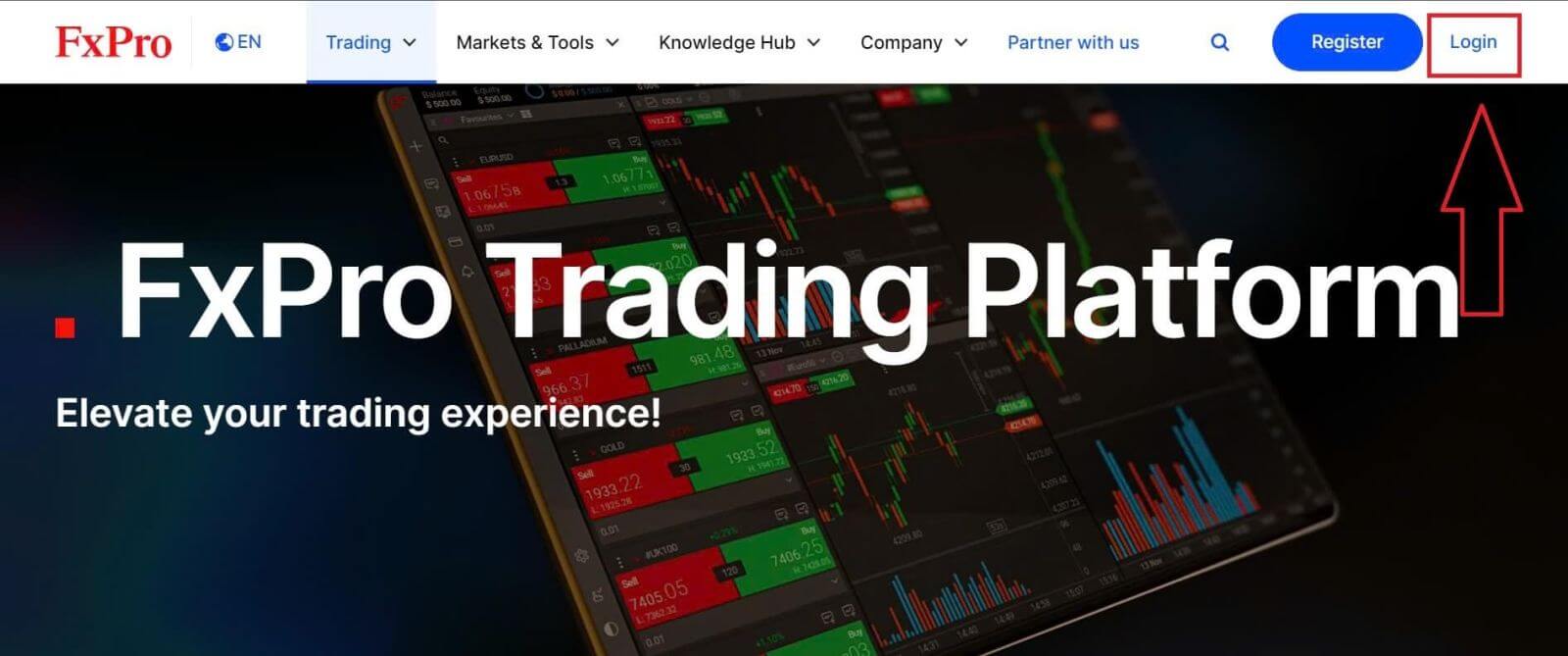
לאחר מכן תופנה לדף הכניסה. כאן, לחץ על "שכחת סיסמה?" קישור (כפי שמוצג בתמונה התיאורית) כדי להתחיל בתהליך. 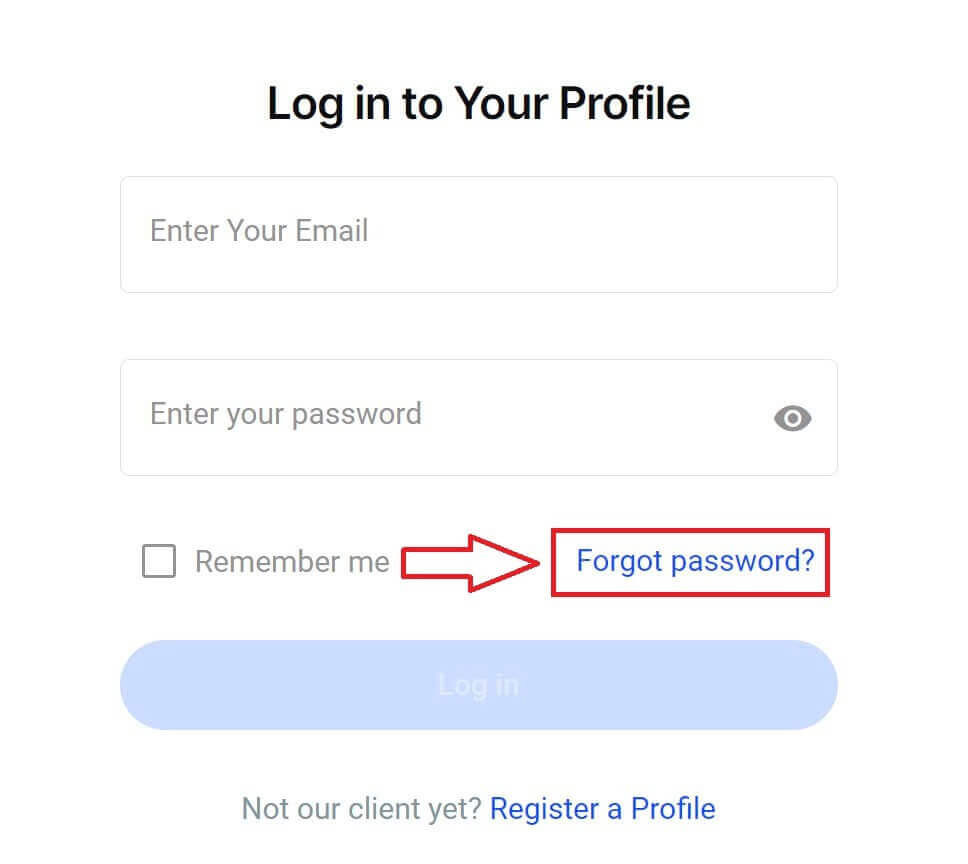
כדי להתחיל, תחילה, הזן את כתובת האימייל שבה השתמשת לרישום חשבונך. לאחר מכן בחר "אפס סיסמה".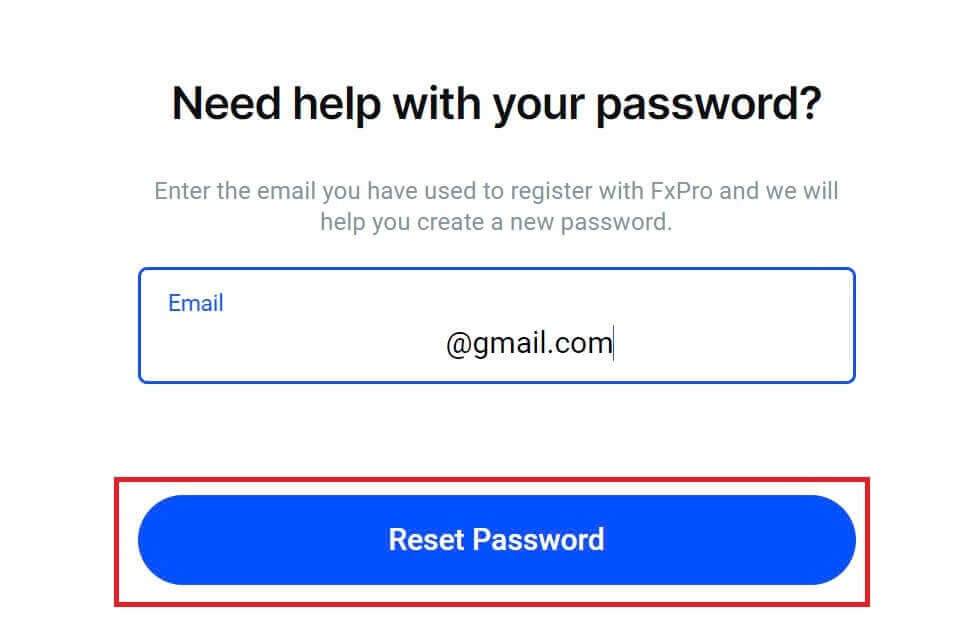
מיד, דוא"ל עם הוראות לאיפוס הסיסמה שלך יישלח לכתובת הדוא"ל הזו. הקפד לבדוק היטב את תיבת הדואר הנכנס שלך. 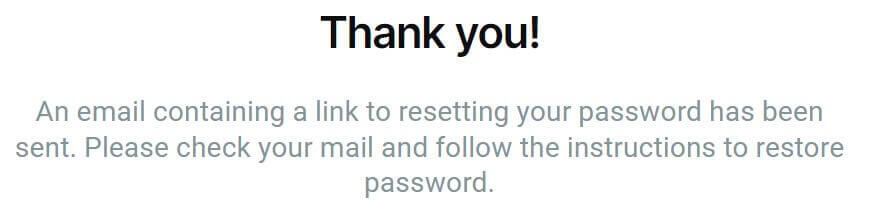
במייל שקיבלת זה עתה, גלול מטה ולחץ על כפתור "שנה סיסמה" כדי להיות מופנה לדף איפוס הסיסמה. 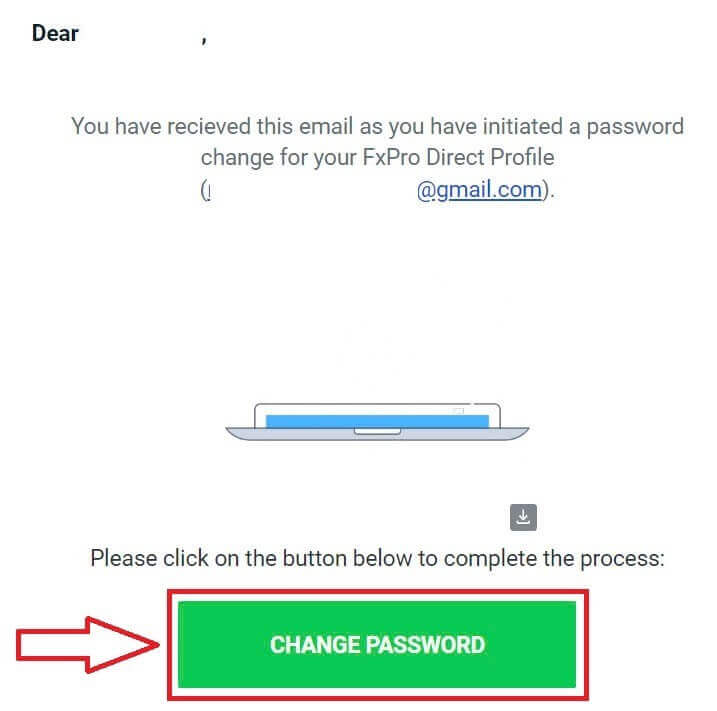
בדף זה, הזן את הסיסמה החדשה שלך בשני השדות (שים לב שהסיסמה שלך חייבת להיות באורך של לפחות 8 תווים, כולל לפחות אות אחת גדולה, ספרה אחת ו-1 תו מיוחד - זוהי דרישה חובה). 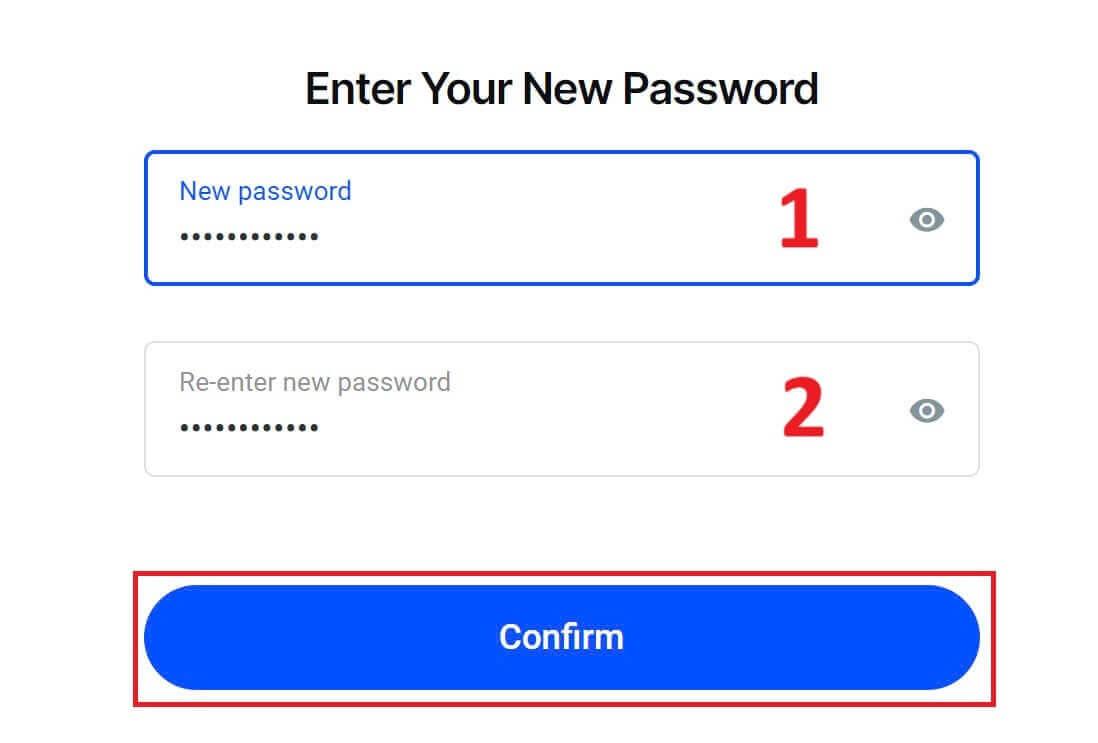
ברכות על איפוס הסיסמה בהצלחה עם FxPro. זה נהדר לראות ש-FxPro נותן עדיפות לבטיחות והאבטחה של המשתמשים שלה. 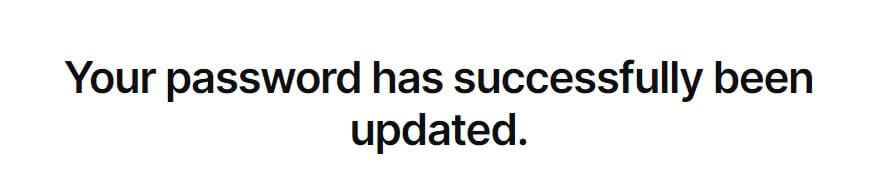
אני לא יכול להיכנס ללוח המחוונים של FxPro שלי
נתקל בקשיים בכניסה למרכז השליטה שלך יכול להיות מתסכל, אבל הנה רשימת בדיקה שתעזור לך לפתור את הבעיה:
בדיקת שם משתמש
ודא שאתה משתמש בכתובת הדוא"ל הרשומה המלאה שלך כשם המשתמש. אל תשתמש במספר חשבון מסחר או בשמך.
בדיקת סיסמה
השתמש בסיסמת הרשות שהגדרת במהלך הרישום.
ודא שאין רווחים נוספים שנוספו שלא במתכוון, במיוחד אם העתקת והדבקת את הסיסמה. נסה להזין אותו ידנית אם הבעיות נמשכות.
בדוק אם Caps Lock פועל, מכיוון שסיסמאות הן תלויות רישיות.
אם שכחת את הסיסמה שלך, תוכל לאפס אותה באמצעות קישור זה כדי לאפס את סיסמת האזור האישי שלך.
בדיקת חשבון
אם חשבונך נסגר בעבר עם FxPro, לא תוכל להשתמש שוב ב-PA או בכתובת הדוא"ל הזו. צור PA חדש עם כתובת דוא"ל אחרת כדי להירשם מחדש.
אנו מקווים שזה יעזור! אם אתה נתקל בבעיות נוספות, אנא צור קשר עם צוות התמיכה שלנו לקבלת סיוע.
שאלות נפוצות (שאלות נפוצות)
כיצד אוכל לשנות את המינוף של חשבון המסחר שלי?
היכנס ל-FxPro Direct, עבור אל 'החשבונות שלי', לחץ על סמל העיפרון ליד מספר החשבון שלך ובחר 'שנה מינוף' מהתפריט הנפתח.
שימו לב שכדי שהמינוף של חשבון המסחר שלכם ישתנה, יש לסגור את כל הפוזיציות הפתוחות.
הערה: המינוף המרבי העומד לרשותך עשוי להשתנות בהתאם לתחום השיפוט שלך.
כיצד אוכל להפעיל מחדש את החשבון שלי?
שים לב שחשבונות פעילים מושבתים לאחר 3 חודשים של חוסר פעילות, אך אתה רשאי, עם זאת, להפעיל אותם מחדש. למרבה הצער, לא ניתן להפעיל מחדש חשבונות הדגמה, אך אתה יכול לפתוח חשבונות נוספים באמצעות FxPro Direct.
האם הפלטפורמות שלך תואמות ל-Mac?
פלטפורמות המסחר FxPro MT4 ו-FxPro MT5 הן תואמות ל-Mac וניתן להוריד אותן ממרכז ההורדות שלנו. שים לב שהפלטפורמות FxPro cTrader ו-FxPro cTrader מבוססות האינטרנט זמינות גם ב-MAC.
האם אתה מתיר שימוש באלגוריתמי מסחר בפלטפורמות שלך?
כֵּן. יועצי מומחים תואמים באופן מלא לפלטפורמות FxPro MT4 ו-FxPro MT5 שלנו, וניתן להשתמש ב-cTrader Automate בפלטפורמת FxPro cTrader שלנו. אם יש לך שאלות כלשהן לגבי יועצי מומחים ו-cTrader Automate, אנא צור קשר עם תמיכת הלקוחות שלנו בכתובת [email protected].
כיצד להוריד פלטפורמות מסחר MT4-MT5?
לאחר ההרשמה והכניסה ל-FxPro Direct, תראה את קישורי הפלטפורמה הרלוונטיים המוצגים בנוחות בדף 'חשבונות' שלך, ליד כל מספר חשבון. משם אתה יכול להתקין ישירות פלטפורמות שולחניות, לפתוח webtrader או להתקין אפליקציות לנייד.
לחלופין, מהאתר הראשי, עבור אל הקטע "כל הכלים" ופתח את "מרכז ההורדות".
גלול למטה כדי לראות את כל הפלטפורמות הזמינות. מסופקים מספר סוגים של מסופים: עבור שולחן העבודה, גרסת האינטרנט והאפליקציה לנייד.
בחר את מערכת ההפעלה שלך ולחץ על "הורד". העלאת הפלטפורמה תתחיל אוטומטית.
הפעל את תוכנית ההתקנה מהמחשב שלך ופעל לפי ההנחיות על ידי לחיצה על "הבא".
לאחר השלמת ההתקנה, תוכל להיכנס עם פרטי החשבון הספציפיים שקיבלת בדוא"ל לאחר רישום חשבון המסחר ב-FxPro Direct. עכשיו המסחר שלך עם FxPro יכול להתחיל!
כיצד אוכל להיכנס לפלטפורמת cTrader?
cTrader cTID שלך נשלח אליך בדוא"ל לאחר אישור יצירת החשבון שלך.
cTID מאפשר גישה לכל חשבונות FxPro cTrader (הדגמה חיה) באמצעות כניסה וסיסמה אחת בלבד.
כברירת מחדל, דוא"ל ה-cTID שלך יהיה כתובת הדוא"ל הרשומה של הפרופיל שלך, ותוכל לשנות את הסיסמה לפי העדפתך.
לאחר הכניסה עם ה-cTID, תוכל לעבור בין כל חשבונות FxPro cTrader הרשומים בפרופיל שלך.
כיצד למשוך כסף מ-FxPro
כללי משיכה
משיכות זמינות 24/7, מה שנותן לך גישה מתמדת לכספים שלך. כדי למשוך, בקר בסעיף המשיכה בארנק FxPro שלך, שם תוכל גם לבדוק את מצב העסקה שלך תחת היסטוריית עסקאות.
עם זאת, זכור את הכללים הכלליים הבאים למשיכות:
סכום המשיכה המרבי הוא 15,999.00 דולר (זה חל על כל שיטות המשיכה).
לידיעתך, כדי למשוך באמצעות שיטת הבנק העברה, עליך להחזיר תחילה את כל ההפקדות האחרונות שלך בכרטיס האשראי, PayPal ו-Skrill. שיטות המימון שצריך לקבל החזר יוצגו לך בבירור ב-FxPro Direct שלך.
שים לב שכדי שהמשיכה תהיה מוצלחת, עליך להעביר את הכספים שלך לארנק FxPro שלך. עבור השיטה באמצעות כרטיסי בנק ומטבעות קריפטו, סכום המשיכה חייב להיות שווה לסכום ההפקדה, בעוד שהרווח יועבר אוטומטית באמצעות העברה בנקאית.
עליך לציית למדיניות המשיכה שלנו, המורה שלקוחות חייבים למשוך באמצעות אותה שיטה המשמשת להפקדה, אלא אם השיטה הזו הוחזרה במלואה או פג תוקפן של מגבלות ההחזר. במקרה זה, אתה יכול להשתמש בשיטת העברה בנקאית, או בארנק אלקטרוני ששימש בעבר למימון (כל עוד הוא יכול לקבל תשלומים) כדי למשוך רווחים.
FxPro לא גובה עמלות/עמלה כלשהן על הפקדות/משיכות, עם זאת, אתה עשוי להיות כפוף לעמלות מהבנקים המעורבים במקרה של העברות בנקאיות. שימו לב כי עבור ארנקים אלקטרוניים, ייתכן שתהיה עמלה על משיכות, אם לא סחרתם.
משיכת כסף מ-FxPro [אינטרנט]
כרטיס בנק
ראשית, היכנס ללוח המחוונים של FxPro שלך . לאחר מכן, בחר FxPro Wallet מהסרגל הצדדי השמאלי ולחץ על כפתור "משיכה" כדי להתחיל.
שימו לב שאנו מקבלים כרטיסי אשראי/חיוב כולל ויזה, ויזה אלקטרון, ויזה דלתא, מאסטרקארד, מאסטרו אינטרנשיונל ומאסטרו בריטניה.
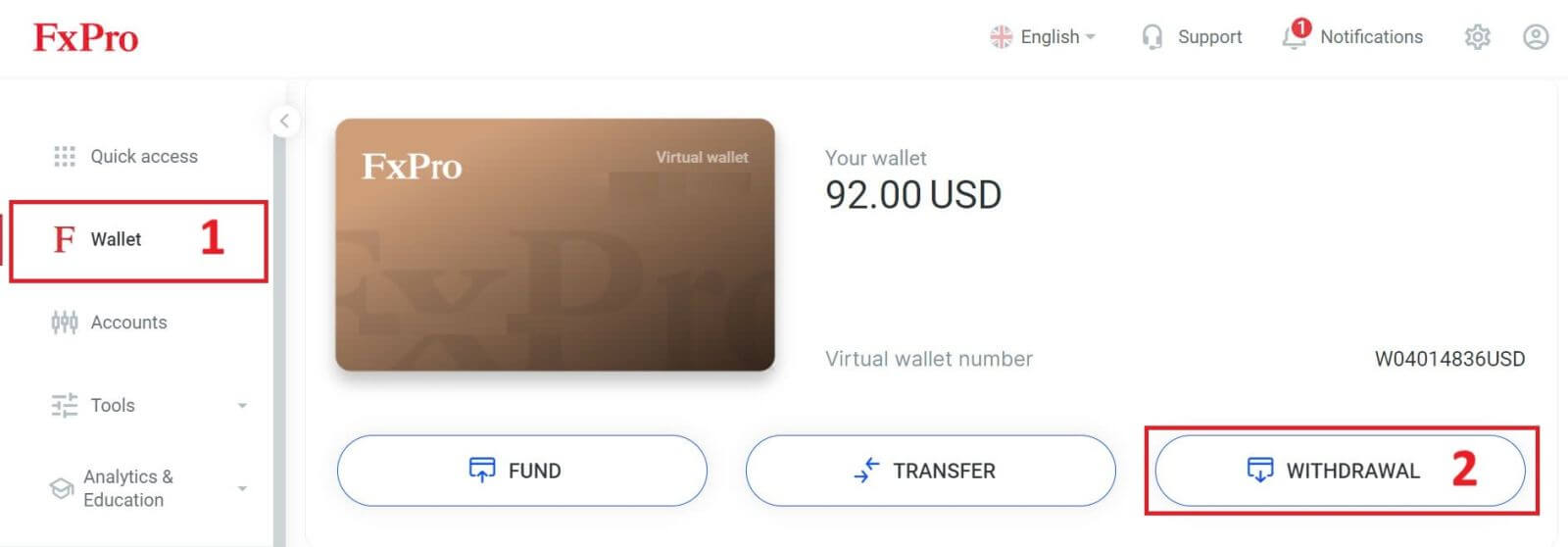
לאחר מכן, הזן את הסכום שברצונך למשוך בשדה המתאים. לאחר מכן, בחר באפשרות "משוך" בתור "כרטיס אשראי/חיוב" ולחץ על כפתור "משוך" כדי להמשיך.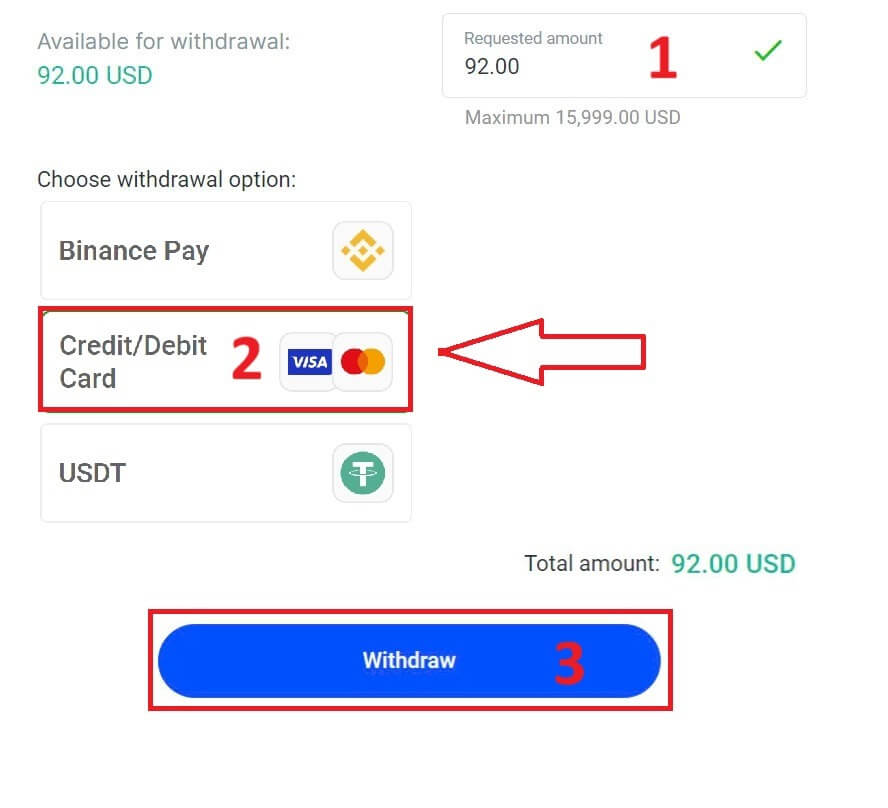
לאחר מכן, יופיע טופס שבו תוכל להזין את פרטי הכרטיס שלך (אם אתה משתמש באותו כרטיס שבו השתמשת בעבר להפקדה, תוכל לדלג על שלב זה):
מספר כרטיס
תאריך תפוגה.
CVV.
אנא בדוק שוב את סכום המשיכה.
לאחר שתוודא שכל שדה נכון, לחץ על "בטל" כדי להמשיך.
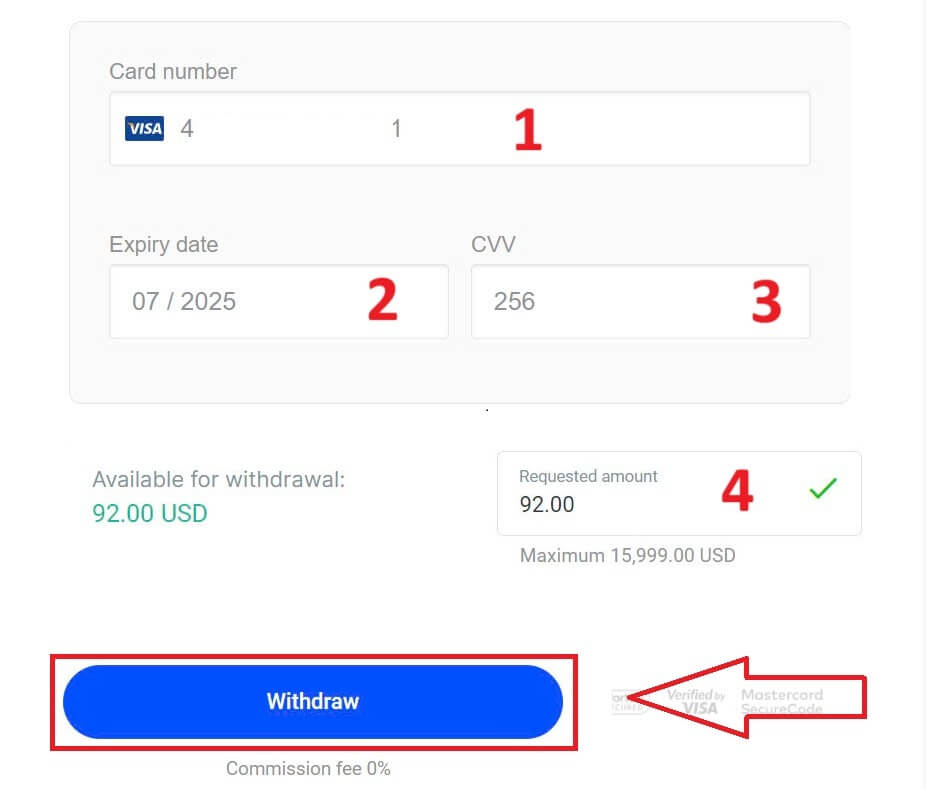
הזן את קוד האימות שנשלח אליך באימייל או ב-SMS, ולאחר מכן לחץ על "אשר" . 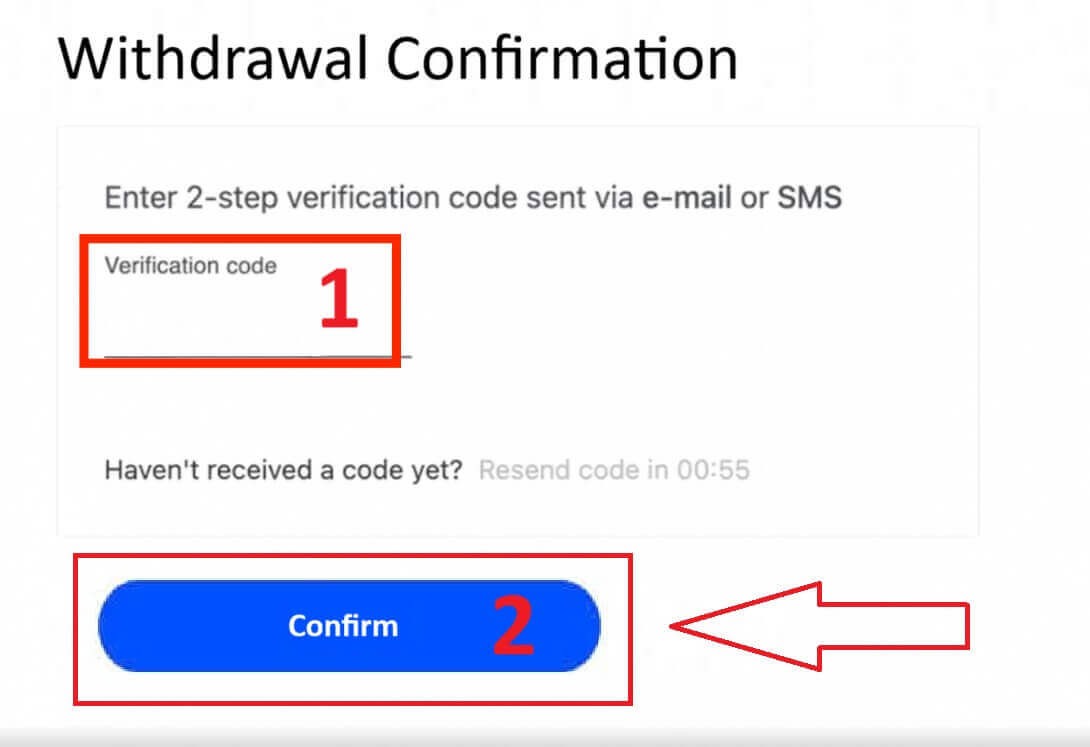
הודעה תאשר שהבקשה הושלמה.
מערכות תשלום אלקטרוניות (EPS)
כדי להתחיל, היכנס ללוח המחוונים של FxPro שלך . לאחר פנימה, נווט לסרגל הצד השמאלי, מצא את ארנק FxPro ולחץ על כפתור "משיכה" כדי להתחיל את התהליך. 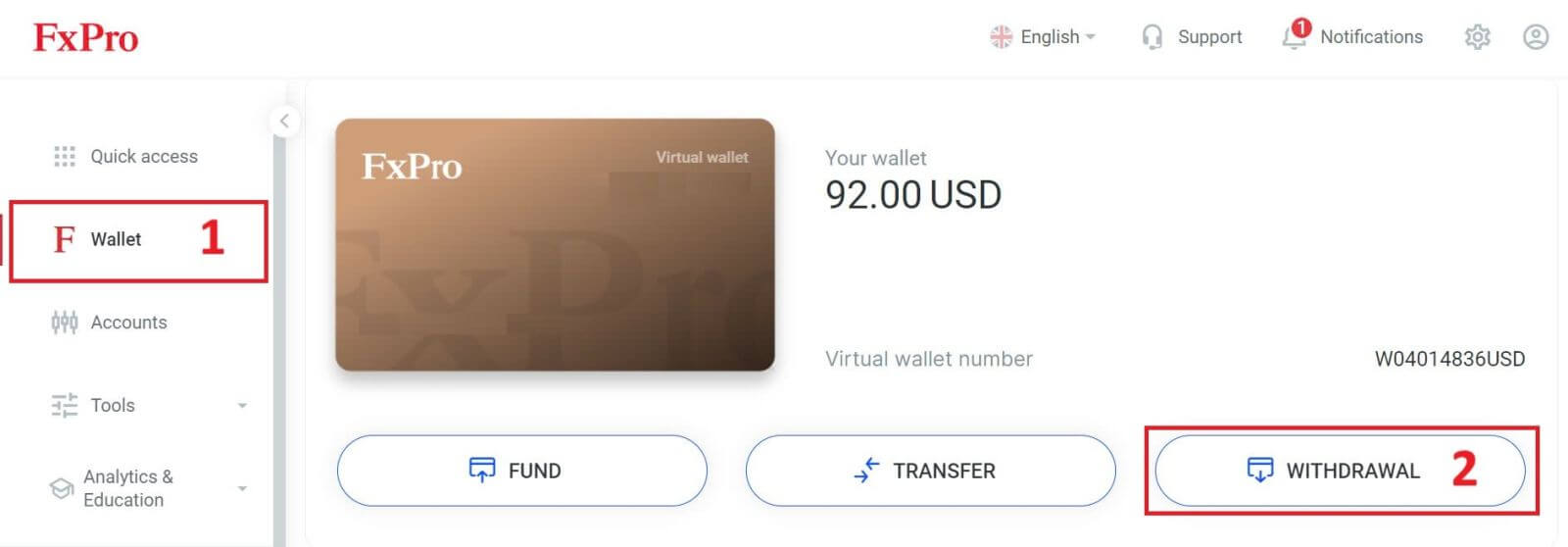
כעת, הזן את סכום המשיכה הרצוי בשדה המיועד. בחר אחד מבין ה-EPS הזמינים כגון Skrill, Neteller,... כשיטת המשיכה שלך, ולאחר מכן המשך בלחיצה על כפתור "משיכה" כדי להתקדם. 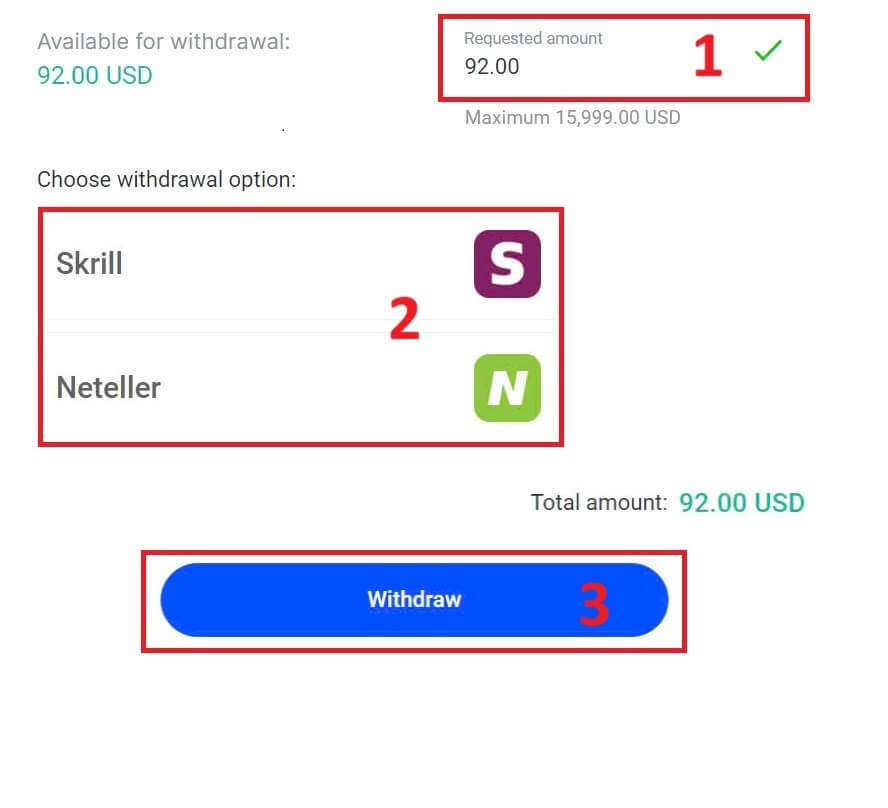
הזן את קוד האימות שקיבלת באימייל או ב-SMS, ולאחר מכן לחץ על "אשר" כדי להמשיך. 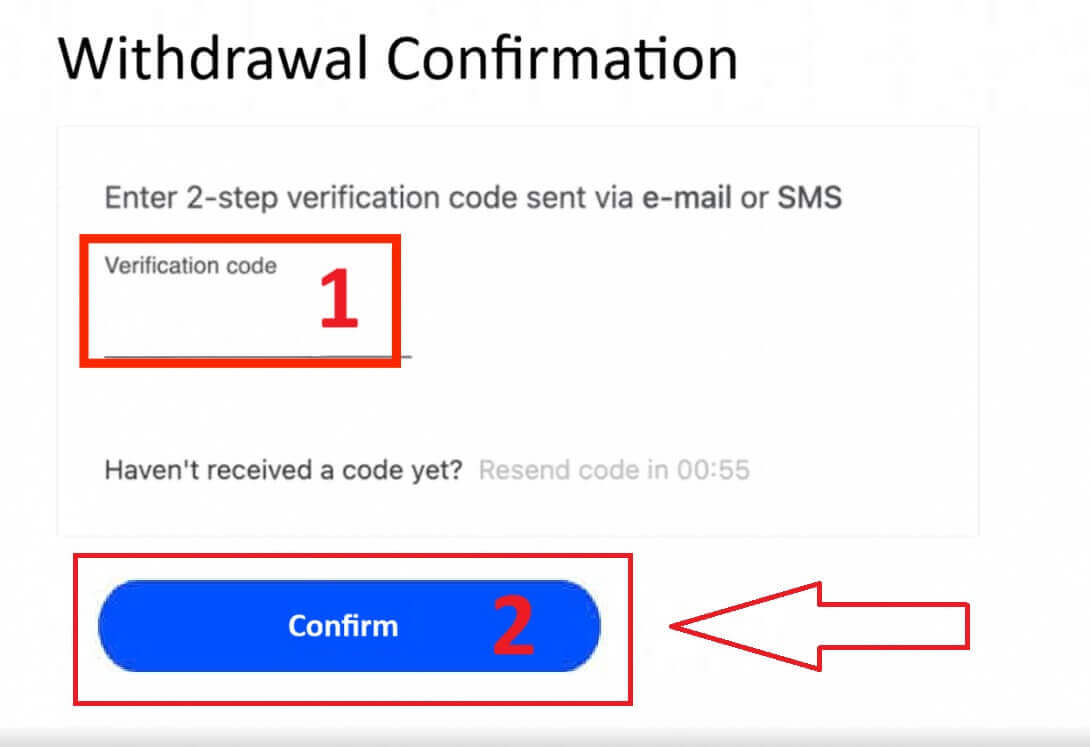
מזל טוב, המשיכה שלך תתחיל כעת לעבד.
מטבעות קריפטו
כדי להתחיל, גש ללוח המחוונים של FxPro שלך . משם, אתר את סרגל הצד השמאלי, מצא את ארנק FxPro ולחץ על כפתור "משיכה" כדי להתחיל את תהליך המשיכה.
שים לב שהארנק החיצוני שבו השתמשת להפקדה שלך יהיה גם יעד ברירת המחדל למשיכה שלך (זו חובה). 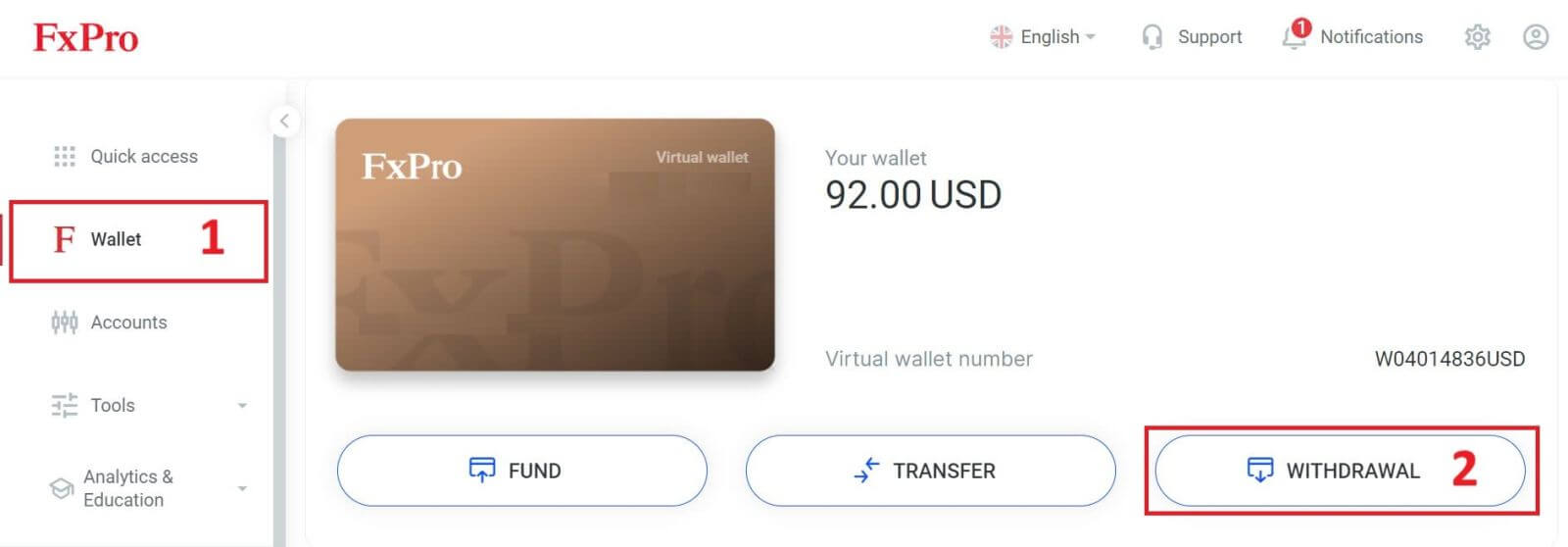
כעת, הזן את הסכום שברצונך למשוך בשדה המיועד. בחר אחת מאפשרויות המטבע הזמינות כמו ביטקוין, USDT או Ethereum כשיטת המשיכה שלך, ולאחר מכן לחץ על כפתור "משיכה" כדי להמשיך. 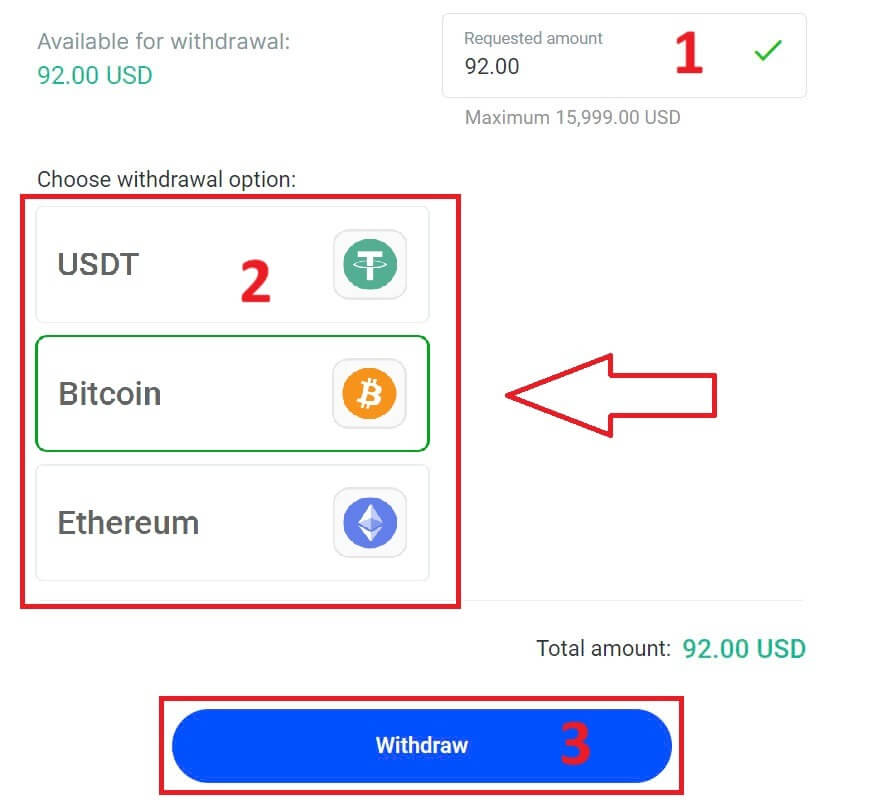
אתה יכול גם להתייחס לכמה מטבעות קריפטוגרפיים אחרים בסעיף "CryptoPay" . אנא לחץ על "המשך" כדי להגיע לתפריט הגלילה למטה. 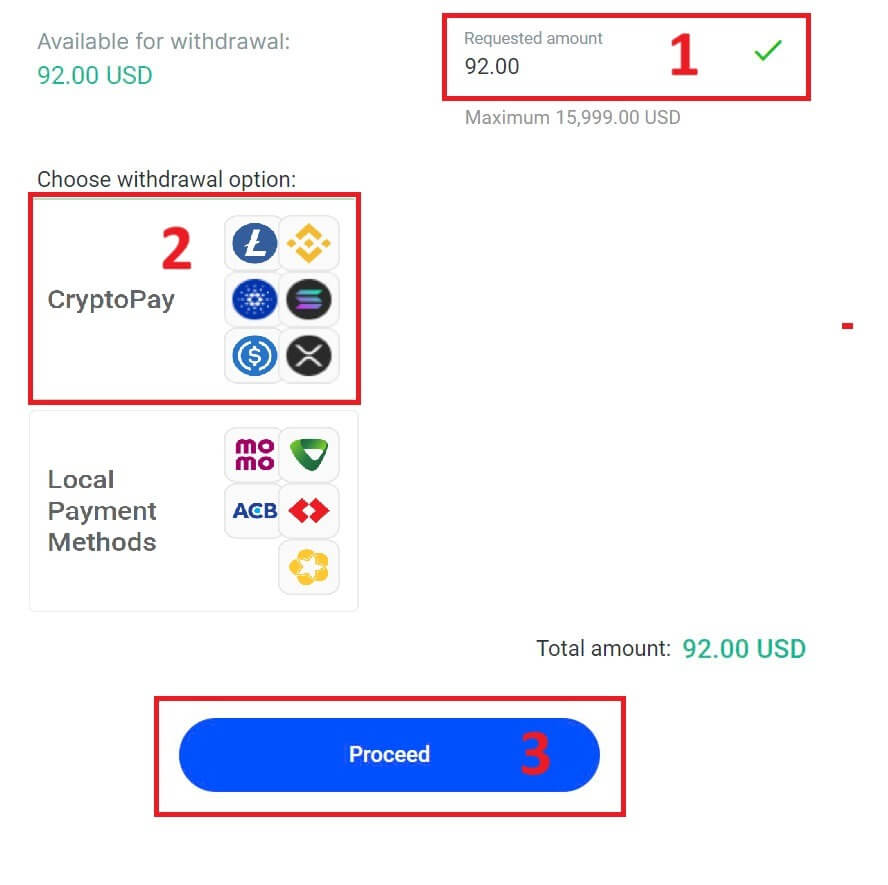
יש להם מגוון מטבעות קריפטוגרפיים לבחירתך. 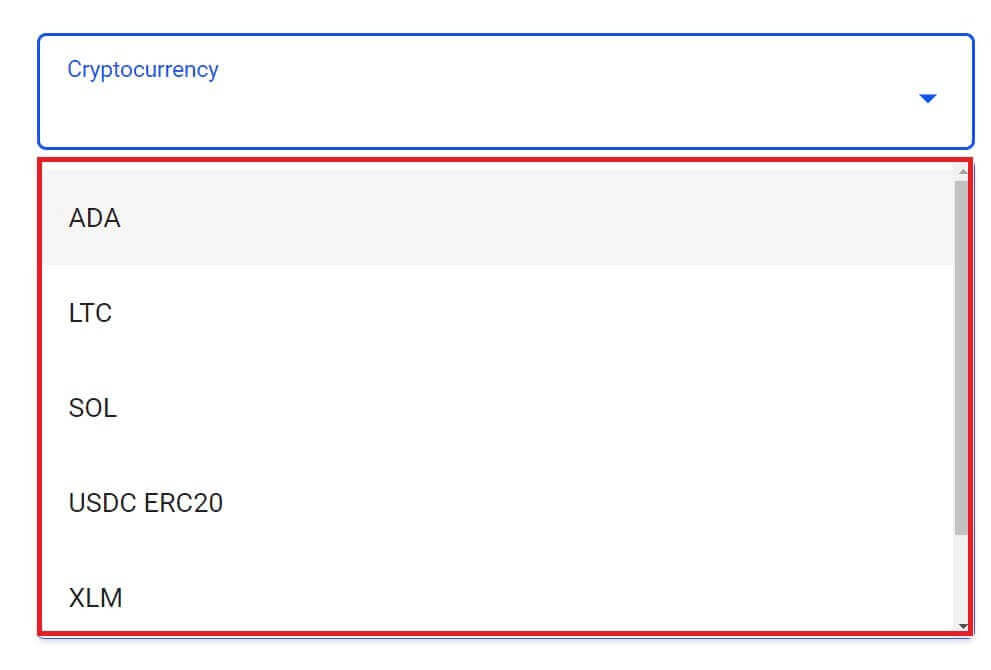
לאחר מכן, אנא הזן את קוד האימות שנשלח אליך באימייל או ב-SMS, ולאחר מכן לחץ על "אשר" כדי להמשיך.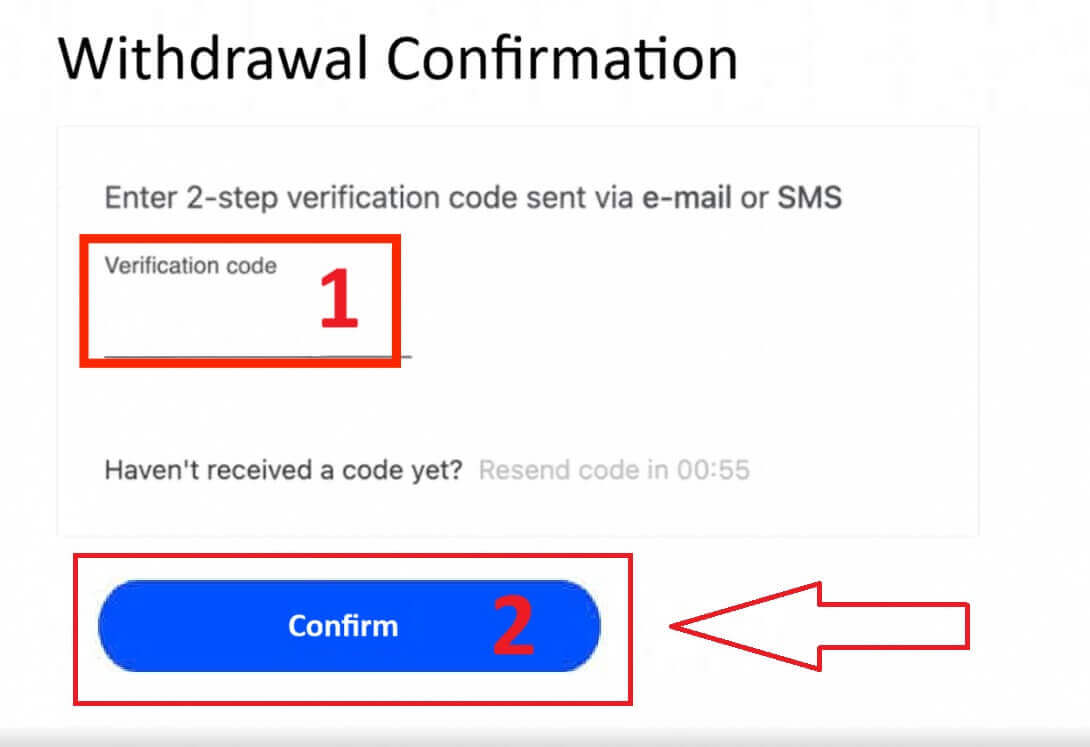
תשלום מקומי - העברות בנקאיות
כדי להתחיל, היכנס ללוח המחוונים של FxPro שלך . לאחר פנימה, נווט לסרגל הצד השמאלי, מצא את ארנק FxPro ולחץ על כפתור "משיכה" כדי להתחיל את התהליך. 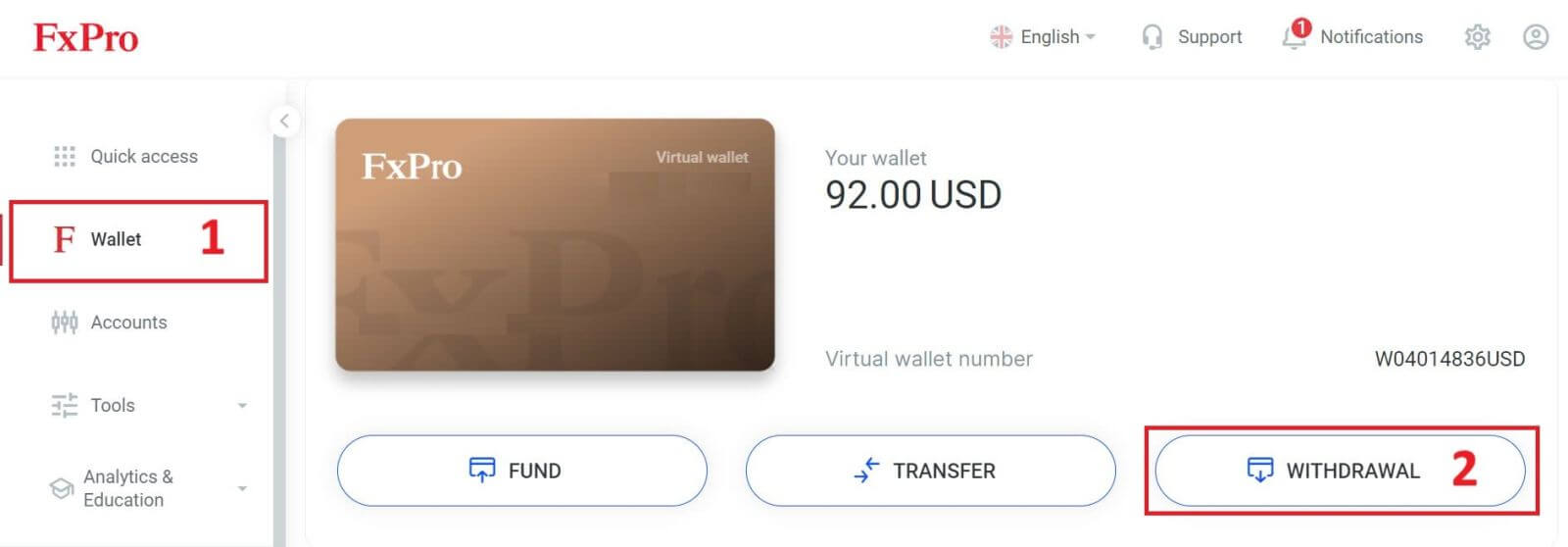
כעת, הזן את סכום המשיכה הרצוי בשדה המיועד. בחר אחת מהאפשרויות הזמינות בתשלום מקומי או בהעברה בנקאית כשיטת המשיכה שלך, ולאחר מכן המשך בלחיצה על כפתור "משיכה" כדי להתקדם. 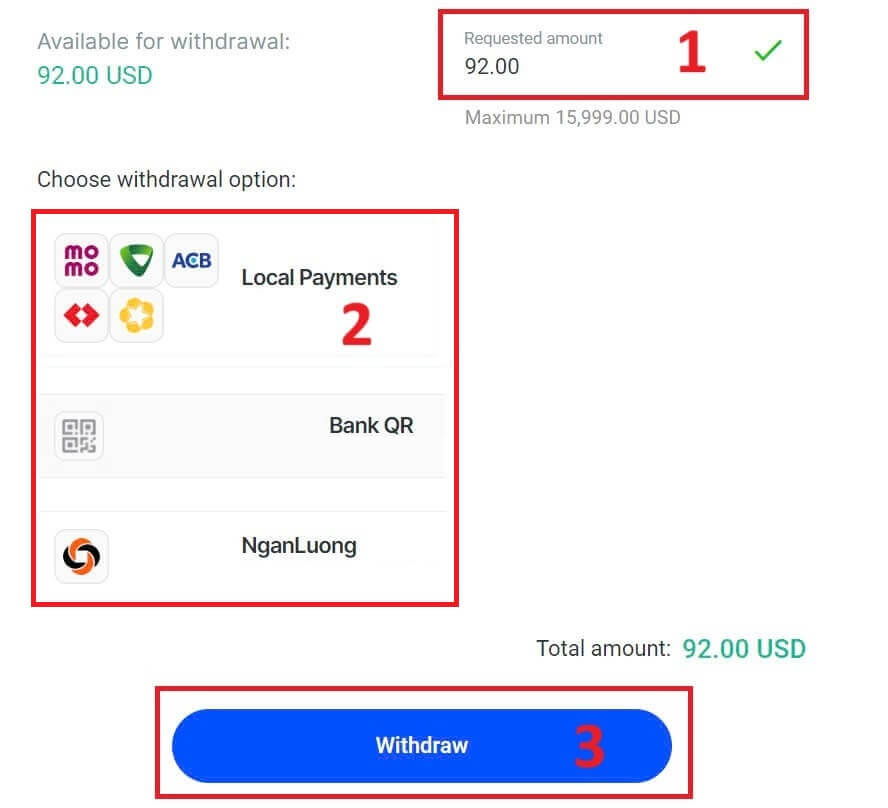
בעמוד הבא יופיע טופס למילוי (אם בחרת בפרטי הבנק זהים לזה שהפקדת, תוכל לדלג על טופס זה):
מחוז הבנק.
בנק סיטי.
שם סניף הבנק.
מספר חשבון בנק
שם חשבון הבנק.
שם הבנק.
לאחר שתמלא את הטופס וכן תוודא שכל שדה נכון, נא לסיים בלחיצה על כפתור "משיכה" .
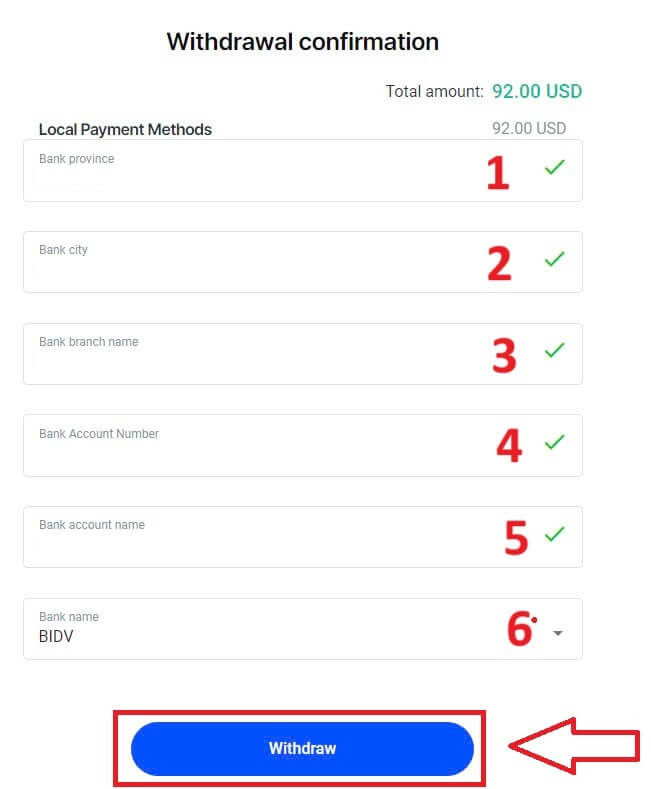
מסך אחרון יאשר שפעולת המשיכה הושלמה והכספים ישתקפו בחשבון הבנק שלך לאחר העיבוד.
אתה תמיד יכול לעקוב אחר מצב העסקאות בקטע היסטוריית העסקאות.
משיכת כסף מ-FxPro [אפליקציה]
כדי להתחיל, פתח את אפליקציית FxPro Mobile במכשירים הניידים שלך, ולאחר מכן לחץ על הלחצן "משיכה" בקטע ארנק FxPro. 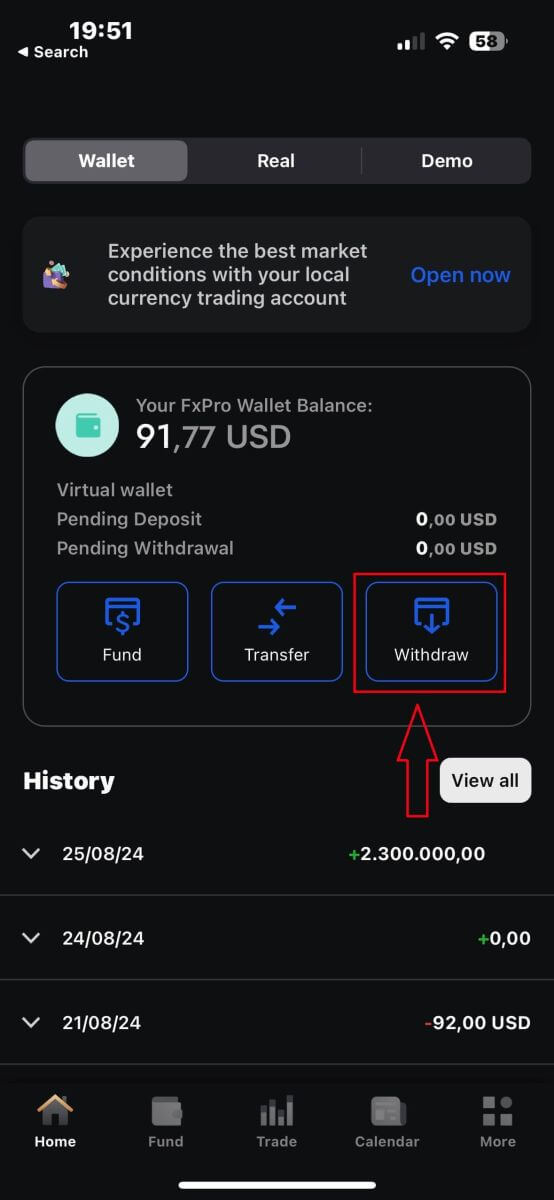
בעמוד הבא, תצטרך:
מלא בשדה את סכום הכסף שברצונך למשוך, אשר חייב להיות לפחות 5.00 דולר ופחות מ-15.999 דולר, או את יתרת ה-FxPro Wallet שלך (המינימום והמקסימום של סכום המשיכה ישתנו עד לשיטת המשיכה).
אנא בחר את שיטת התשלום שבה ברצונך להשתמש. עם זאת, שים לב שאתה יכול לבחור רק את אלה שהשתמשת בהפקדה (זה חובה).
לאחר שתסיים, אנא לחץ על "המשך" כדי לעבור לדף הבא.
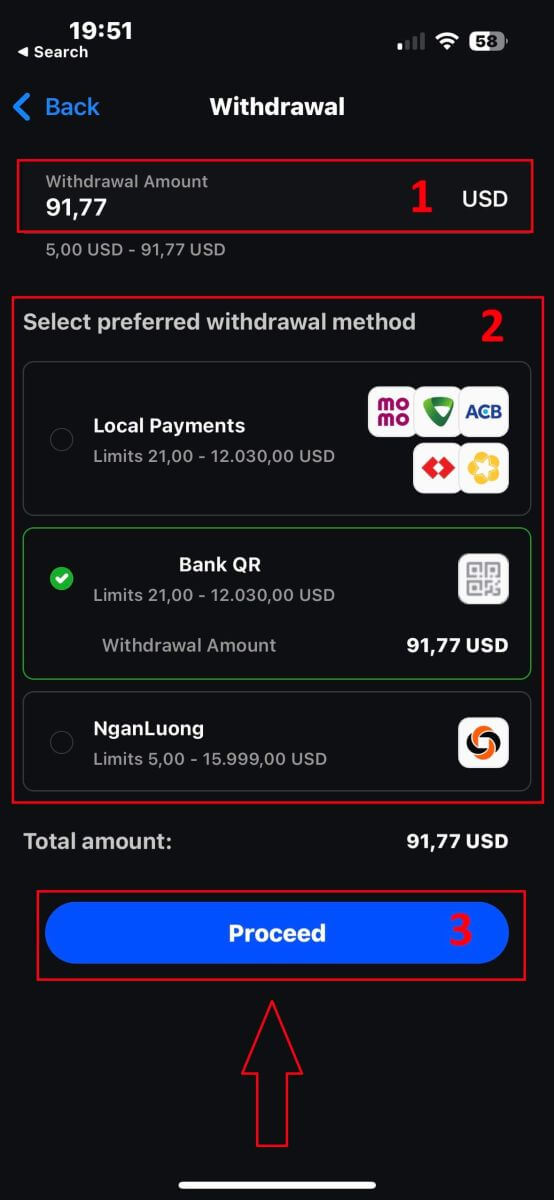
בהתאם לשיטת המשיכה שלך, המערכת תדרוש מידע הכרחי.
עם העברה בנקאית QR, עלינו לספק:
שם חשבון.
מספר חשבון.
שם סניף הבנק.
עיר בנק.
שם הבנק.
מחוז הבנק.
הארנק שממנו ברצונך למשוך.
לאחר בדיקה קפדנית של כל השדות ווידאת שהם נכונים, אנא הקש על "המשך לאישור" כדי לסיים את התהליך.
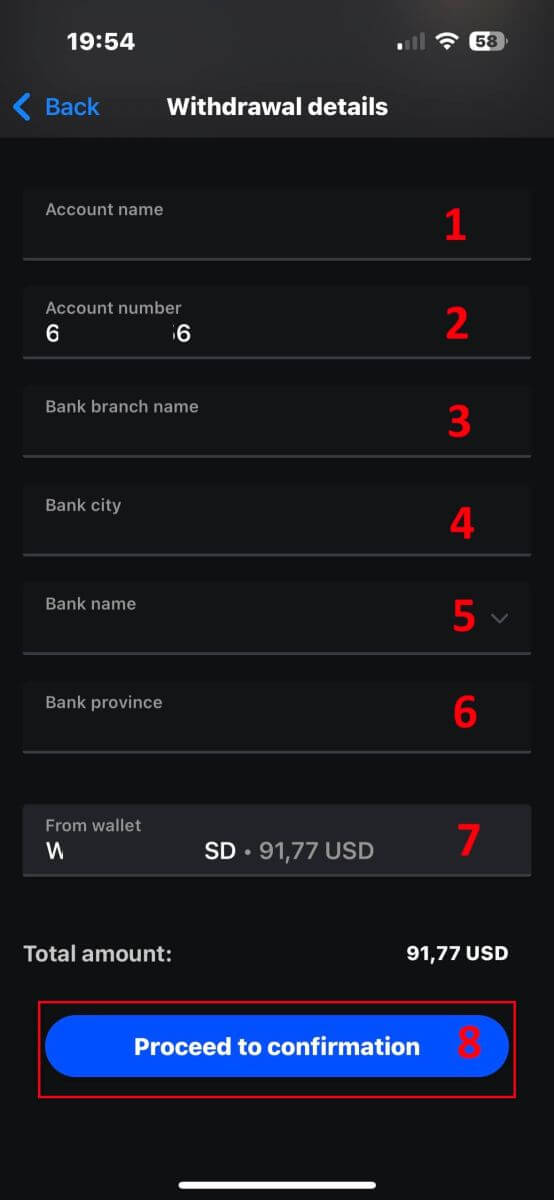
מזל טוב! עם כמה צעדים פשוטים, עכשיו אתה יכול למשוך את הכספים שלך מארנק FxPro כל כך מהר עם האפליקציה לנייד!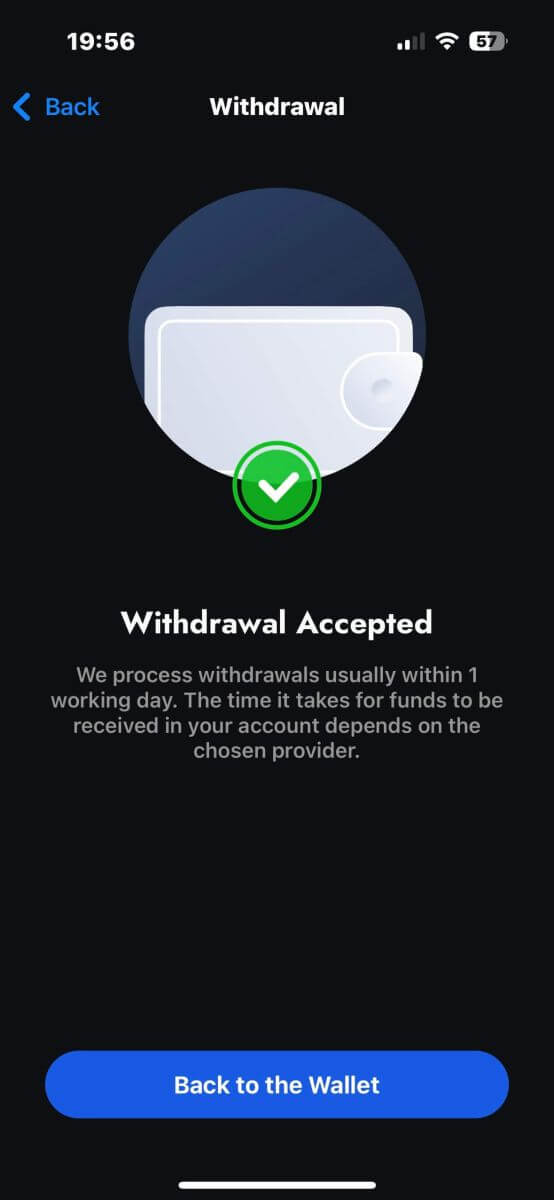
שאלות נפוצות (שאלות נפוצות)
האם אוכל לשנות את המטבע שלי ב-FxPro Wallet (Vault)?
כדי להימנע מעמלות המרה פוטנציאליות, ארנק FxPro שלך צריך להיות באותו מטבע כמו ההפקדות והמשיכות שלך.
באילו שיעורי המרה אתה משתמש?
לקוחות FxPro נהנים מכמה משערי החליפין התחרותיים ביותר בשוק.
עבור הפקדות ממקור מימון חיצוני (כלומר, מכרטיס האשראי שלך לארנק FxPro במטבע אחר) ומשיכות למקור מימון חיצוני (כלומר, מארנק FxPro שלך לכרטיס אשראי במטבע אחר), הכספים יומרו כ לפי שער הבנק היומי.
עבור העברות מארנק FxPro שלך לחשבון מסחר של מטבע אחר, ולהיפך, ההמרה תתבצע לפי השער המוצג במסך המוקפץ בזמן הלחיצה על אישור.
כמה זמן עלי לחכות עד שהמשיכה שלי תגיע לחשבון הבנק שלי?
בקשות משיכה מעובדות על ידי מחלקת חשבונאות הלקוחות שלנו תוך יום עבודה אחד. עם זאת, הזמן הדרוש להעברת הכספים ישתנה, בהתאם לשיטת התשלום שלך.
משיכות בנק בינלאומי עשויות להימשך 3-5 ימי עבודה.
SEPA והעברות בנקאיות מקומיות עשויות להימשך עד 2 ימי עבודה.
משיכות כרטיסים עשויות להימשך כ-10 ימי עבודה כדי לשקף
את כל המשיכות האחרות באמצעי התשלום מתקבלות בדרך כלל תוך יום עבודה אחד.
כמה זמן לוקח לעבד את בקשת המשיכה שלי?
במהלך שעות העבודה הרגילות, המשיכות מעובדות בדרך כלל תוך מספר שעות. אם בקשת המשיכה תתקבל מחוץ לשעות העבודה, היא תטופל ביום העבודה הבא.
זכור כי לאחר עיבודנו, הזמן שייקח עד שהמשיכה שלך תשתקף יהיה תלוי בשיטת התשלום.
משיכות כרטיסים עשויות להימשך כ-10 ימי עבודה והעברות בנקאיות בינלאומיות עשויות להימשך 3-5 ימי עסקים, תלוי בבנק שלך. העברות SEPA והעברות מקומיות בדרך כלל משתקפות באותו יום עסקים, וכך גם העברות בארנק אלקטרוני.
שים לב שלמרות שהפקדות בכרטיס מעובדות באופן מיידי, אין זה אומר שכבר התקבלו כספים בחשבון הבנק שלנו, מכיוון שרכישת הסליקה הבנקאית אורכת בדרך כלל כמה ימים. עם זאת, אנו מזכה את הכספים שלך באופן מיידי כדי להיות מסוגל לסחור באופן מיידי ולהגן על פוזיציות פתוחות. בניגוד להפקדות, הליך המשיכה אורך זמן רב יותר.
מה עלי לעשות אם לא קיבלתי את המשיכה שלי?
אם הגשת בקשה למשיכה באמצעות העברה בנקאית ולא קיבלת את הכספים שלך תוך 5 ימי עבודה, אנא צור קשר עם מחלקת חשבונאות הלקוחות שלנו בכתובת [email protected], ואנו נספק לך עותק Swift.
אם הגשת בקשת משיכה באמצעות כרטיס אשראי/חיוב ולא קיבלת את הכספים שלך בתוך 10 ימי עבודה, אנא צור קשר עם מחלקת חשבונאות הלקוחות שלנו בכתובת [email protected] ואנו נספק לך את מספר ARN.
מסקנה: מסחר במט"ח ללא מאמץ ומשיכות קלות ב-FxPro
מסחר במט"ח ומשיכת הרווחים שלך ב-FxPro הוא חוויה נטולת טרחה, שנועדה לשמור על המיקוד שלך בשוק. הכלים הידידותיים למשתמש של הפלטפורמה מבטיחים שביצוע העסקאות יהיה פשוט, בעוד שהמשיכות מעובדות במהירות ובבטחה. בין אם אתה מעביר רווחים לחשבון הבנק שלך או משקיע אותם מחדש, FxPro מציע תהליך חלק ואמין, שעוזר לך לנהל את פעילויות המסחר שלך בביטחון ובקלות.


